Précautions et informations importantes en matière de sécurité Lorsque vous utilisez ce télécopieur, veillez à respecter les mesures de sécurité de base suivantes afin de réduire le risque d’incendie, de décharge électrique et de blessures : 1 Lisez attentivement toutes les instructions. 2 Prenez des précautions identiques à celles recommandées pour l’utilisation d’un appareil électrique. 3 Observez toutes les mises en garde et instructions mentionnées sur le produit et sur la documentation qui l’accompagne. 4 Si une instruction de fonctionnement semble être en contradiction avec une information en matière de sécurité, tenez compte de cette dernière. Il se peut que vous ayez mal compris l’instruction de fonctionnement. Si vous êtes dans l’impossibilité de résoudre cette contradiction, contactez votre distributeur ou votre technicien de maintenance. 5 Avant de nettoyer le télécopieur, débranchez-le de la prise murale et de la prise téléphonique. N’utilisez aucun détergent liquide ni aérosol. Utilisez uniquement un chiffon humide. 6 Evitez de placer le télécopieur sur une surface instable. Il pourrait provoquer de sérieux dégâts s’il venait à tomber. 7 Votre télécopieur ne doit en aucun cas être placé à proximité d’un radiateur, d’un appareil de chauffage ou d’une conduite d’air conditionné ou de ventilation. 8 Veillez à ce que rien ne soit posé sur les cordons d’alimentation et de téléphone. Evitez de placer votre télécopieur dans des endroits où les cordons risquent d’être piétinés. Evitez de même les emplacements dans lesquels ils risquent d’être soumis à des torsions trop fortes. Dans l’un et l’autre cas, vous risquez d’être confronté à des problèmes de fonctionnement ou à de mauvais résultats. 9 Ne branchez pas un trop grand nombre d’appareils électriques sur une même prise murale ou sur un câble prolongateur. Une prise surchargée réduit les performances des appareils et constitue une source potentielle d’incendie et de décharges électriques. 10 Veillez à ce qu’aucun animal domestique ne ronge les cordons d’alimentation, de téléphone et d’interface PC. 11 N’introduisez jamais d’objet quel qu’il soit dans les ouvertures du boîtier ou de l’habillage du télécopieur. Ils pourraient entrer en contact avec des points de tension dangereux, créant ainsi un risque d’incendie ou de décharge électrique. Ne renversez jamais de liquide quel qu’il soit sur ou dans le télécopieur. 12 Afin de réduire le risque de décharge électrique, évitez de démonter votre appareil. Portez-le chez un technicien de maintenance qualifié si une réparation s’avère nécessaire. L’ouverture ou le retrait des capots peut vous exposer à des tensions dangereuses ou à d’autres risques. Un remontage incorrect peut provoquer des décharges électriques une fois l’appareil remis sous tension. i 13 Débranchez l’appareil des prises téléphonique, PC et secteur, puis adressez-vous à un technicien de maintenance qualifié dans les cas suivants : • une partie du cordon téléphonique, d’alimentation ou de la prise est endommagée ou mise à nu, • du liquide a été renversé dans l’appareil, • l’appareil a été exposé à la pluie ou à l’eau, • l’appareil ne fonctionne pas correctement alors que toutes les instructions ont été suivies, • l’appareil est tombé ou le boîtier semble détérioré, • les performances de l’appareil se dégradent de façon subite et prononcée. 14 Réglez uniquement les commandes évoquées dans le mode d’emploi. Un mauvais réglage des autres commandes pourrait endommager l’appareil et nécessiter l’intervention d’un technicien de maintenance qualifié pour remettre l’appareil en état de marche. 15 Evitez d’utiliser ce télécopieur pendant un orage. Vous risqueriez d’encourir une décharge électrique liée à la foudre. Si possible, débranchez les cordons d’alimentation et de téléphone pendant toute la durée de l’orage. 16 Evitez d’installer l’appareil dans un endroit humide. Il en résulterait des risques d’incendie ou de décharge électrique. 17 CONSERVEZ PRECIEUSEMENT CES RECOMMANDATIONS. 18 ATTENTION : Eut égard aux consignes de sécurité électrique, débranchez l'appareil du réseau de télécommunications avant de toucher une pièce métallique ou conductrice quelconque. 19 ATTENTION : Afin de réduire le risque d'incendie, utilisez uniquement un cordon téléphonique de type No.26 AWG ou supérieur. ii Chapitre 1: Configuration et copie Liste des fonctions .................................................................................................................................................... Découverte de votre nouvel appareil ........................................................................................................................ Vue avant ........................................................................................................................................................... Vue arrière ......................................................................................................................................................... Panneau de commande ....................................................................................................................................... Chargement du papier ............................................................................................................................................... Types et formats de papier ................................................................................................................................. Pour effectuer une copie ........................................................................................................................................... Réglage de la date et de l’heure ................................................................................................................................ Réglage du numéro/nom de télécopieur ................................................................................................................... Comment saisir des lettres ................................................................................................................................. Copie/réception en mode d’économie d’encre ......................................................................................................... Réglage du volume de sonnerie ................................................................................................................................ Réglage du volume de haut-parleur .......................................................................................................................... 1.2 1.3 1.3 1.3 1.4 1.5 1.5 1.6 1.6 1.7 1.7 1.8 1.8 1.8 Chapitre 2: Programmation et composition Effectuer un appel téléphonique ............................................................................................................................... Composition mains libres ......................................................................................................................................... Répertoire de composition ........................................................................................................................................ Enregistrement d’un numéro dans l’annuaire .................................................................................................... Composition à l’aide des touches d’accès direct ............................................................................................... Composition à l’aide des numéros abrégés ........................................................................................................ Recherche d’un numéro dans la mémoire(répertoire de composition) ..................................................................... Recherche séquentielle dans le répertoire .......................................................................................................... Recherche par initiale ........................................................................................................................................ Recomposition d’un numéro .................................................................................................................................... Pour recomposer le dernier numéro appelé ....................................................................................................... Pour recomposer le numéro enregistré en mémoire .......................................................................................... Pour trouver un numéro que vous avez reçu par l’intermédiaire du service d’identification d’appel ............... 2.2 2.2 2.2 2.2 2.3 2.3 2.3 2.3 2.4 2.4 2.4 2.4 2.4 Chapitre 3: Le télécopieur Envoi d’une télécopie ............................................................................................................................................... Chargement des documents ............................................................................................................................... Documents acceptables ...................................................................................................................................... Réglage de la résolution et du contraste de document ....................................................................................... Envoi manuel d’une télécopie ............................................................................................................................ Envoi automatique d’une télécopie .................................................................................................................... Recomposition automatique ............................................................................................................................... Réception d’une télécopie ........................................................................................................................................ Mode de réception .............................................................................................................................................. Réception en mode FAX .................................................................................................................................... Réception en mode TEL .................................................................................................................................... Réception en mode AUTO ................................................................................................................................. Réception en mode REP (SF-340) ..................................................................................................................... Réception en mode REP (SF-345TP) ................................................................................................................ Réception en mode DRPD ................................................................................................................................. Réception via un téléphone auxiliaire (SF-340 seulement) ............................................................................... 3.2 3.2 3.2 3.3 3.3 3.3 3.4 3.4 3.4 3.5 3.5 3.5 3.5 3.6 3.6 3.6 iii Sommaire Sommaire Chapitre 4: Le répondeur Enregistrement de votre annonce d'accueil .............................................................................................................. Pour vérifier votre message REP .............................................................................................................................. Filtrage des appels entrants ....................................................................................................................................... Lecture des messages ................................................................................................................................................ Lecture des nouveaux messages reçus ............................................................................................................... Lecture de l’ensemble des messages .................................................................................................................. Retour en arrière et avancement ........................................................................................................................ Effacement de messages déjà écoutés ...................................................................................................................... Pour effacer un message donné .......................................................................................................................... Pour effacer l’ensemble des messages ............................................................................................................... Interrogation et utilisation du répondeur à distance ................................................................................................. Accès à l’appareil ............................................................................................................................................... Utilisation de commandes à distance ................................................................................................................. 4.2 4.2 4.2 4.3 4.3 4.3 4.3 4.4 4.4 4.4 4.5 4.5 4.6 Chapitre 5: Fonctions de télécopie avancées Multidiffusion ........................................................................................................................................................... Envoi d’une télécopie en différé ............................................................................................................................... Fonction Favoris ....................................................................................................................................................... Enregistrement de documents ............................................................................................................................ Suppression de documents enregistrés ............................................................................................................... Envoi de documents enregistrés ......................................................................................................................... Impression de documents enregistrés ................................................................................................................ Relève ....................................................................................................................................................................... Programmation de la fonction de relève ............................................................................................................ Configuration de la réception par relève ............................................................................................................ Pour annuler la tâche programmée ........................................................................................................................... Transfert d’une télécopie ou d’un message .............................................................................................................. Transfert de télécopie ......................................................................................................................................... Transfert de message (SF-345TP seulement) .................................................................................................... Détection automatique de réception de télécopies (SF-345TP seulement) .............................................................. 5.2 5.2 5.3 5.3 5.3 5.3 5.3 5.4 5.4 5.4 5.4 5.5 5.5 5.5 5.6 Chapitre 6: Fonctions spéciales Insertion d’une pause ................................................................................................................................................ Utilisation de la touche de rappel (R) ....................................................................................................................... Utilisation de l’identifiant d’appel ............................................................................................................................ Utilisation de la fonction Secret ............................................................................................................................... Pour utiliser la fonction Secret lors d’un appel .................................................................................................. Pour désactiver l’option Secret .......................................................................................................................... Enregistrement d’une conversation (SF-345TP seulement) ..................................................................................... Configuration des sons et alarmes ............................................................................................................................ Rapports d’utilisateur ............................................................................................................................................... Pour imprimer un rapport ................................................................................................................................... Réimpression de télécopies ...................................................................................................................................... Enregistrement/suppression de numéros de télécopies indésirables ........................................................................ Saisie du mode de configuration des télécopies indésirables ............................................................................ Utilisation du service SMS ....................................................................................................................................... Lecture de messages SMS ................................................................................................................................. Impression de messages SMS ............................................................................................................................ Suppression de messages SMS enregistrés ........................................................................................................ Configuration de messages SMS ....................................................................................................................... Effacement de la mémoire ........................................................................................................................................ Options d’utilisateur ................................................................................................................................................. Configuration d’options système/REP ............................................................................................................... iv 6.2 6.2 6.2 6.3 6.3 6.3 6.3 6.3 6.4 6.4 6.5 6.5 6.5 6.6 6.6 6.6 6.6 6.7 6.7 6.8 6.8 Etablissement de la connexion ................................................................................................................................. Installation du pilote Samsung ................................................................................................................................. Configuration requise ......................................................................................................................................... Installation du logiciel d'impression .................................................................................................................. Définition de l'imprimante par défaut ....................................................................................................................... Réinstallation du pilote ............................................................................................................................................. Désinstallation du pilote ........................................................................................................................................... Impression d’un document ....................................................................................................................................... Annulation d’une impression ............................................................................................................................. Utilisation de l'aide ............................................................................................................................................ 7.2 7.2 7.2 7.2 7.4 7.4 7.5 7.5 7.7 7.7 Chapitre 8: Assistance et maintenance Nettoyage du scanner ................................................................................................................................................ 8.2 Remplacement de la cartouche d’imprimante .......................................................................................................... 8.3 Nettoyage de la tête d’impression ............................................................................................................................ 8.4 Alignement de la tête d’imprimante ......................................................................................................................... 8.4 Vérification du niveau d’encre ................................................................................................................................. 8.4 Etalonnage ................................................................................................................................................................ 8.4 Auto-test ................................................................................................................................................................... 8.5 Maintenance de la cartouche d’impression .............................................................................................................. 8.5 Nettoyage de la cartouche ......................................................................................................................................... 8.5 Nettoyage des buses et des contacts d’impression ............................................................................................. 8.5 Nettoyage des contacts de support de cartouche ................................................................................................ 8.6 Messages d’erreur ..................................................................................................................................................... 8.7 Résolution de problèmes .......................................................................................................................................... 8.9 Problèmes de télécopie ...................................................................................................................................... 8.9 Problèmes de qualité d’impression .................................................................................................................. 8.10 Problèmes d’alimentation papier ..................................................................................................................... 8.10 Suppression des bourrages ...................................................................................................................................... 8.11 Bourrages de documents en cours de transmission .......................................................................................... 8.11 Bourrages papier en cours d’impression .......................................................................................................... 8.11 Chapitre 9: Annexe Spécifications techniques ......................................................................................................................................... Exemple de lettre ITU n°1 (taux de réduction 60,5 %) ............................................................................................ Liste des polices d’impression .................................................................................................................................. Liste des polices d’affichage .................................................................................................................................... Déclaration de conformité (pays de la CE) .............................................................................................................. 9.2 9.3 9.4 9.5 9.6 Index v Sommaire Chapitre 7: Mode d'impression vi CHAPITRE 1 CONFIGURATION ET COPIE Ce chapitre décrit la procédure de configuration préliminaire. Des instructions d’installation détaillées figurent dans le Guide d’installation fourni séparément. Si vous installez ou réinstallez l’appareil à partir de zéro, reportez-vous au Guide d’installation fourni lors de la livraison. Liste des fonctions Cet appareil est à la pointe des technologies modernes. Ses multiples fonctions et son haut niveau de performances en font un appareil qui non seulement répond aux normes actuelles du secteur et les dépasse dans certains cas. On trouvera ci-dessous une liste des fonctions les plus importantes de l’appareil : Fonctions communes aux appareils de la série SF-340 (SF-340/SF-345TP) • Economie d’encre (reportez-vous à la section « Copie/réception en mode d’économie d’encre » à la page 1.8.) • Impression jet d’encre sur papier ordinaire • Télécopie haut débit à 14,4 Kbps • Mémoire de capacité 40 pages pour le SF-340 et de 100 pages pour le SF-345TP • Affichage et rapport multilingue : anglais, allemand, français, italien, espagnol, portugais et néerlandais (reportez-vous à la section « Langue » à la page 6.8.) • Intégralité des fonctions de télécopie en mode autonome • Copieur d'appoint pratique de capacité 50 pages • Chargeur de documents avec guides latéraux de capacité 10 pages • 80 numéros abrégés (dont 10 numéros d’accès direct) • Cinq modes de réception : TEL, FAX, AUTO, REP1(téléphone avec répondeur) et DRPD • Mode de multi-diffusion pour envoyer le même document à plusieurs destinataires • Mode d'envoi en différé permettant d’envoyer le document à une heure ultérieure • Relève d’envoi et de réception • Recomposition des 10 derniers numéros • Gestion de rapports ; confirmation d’envoi, rapport quotidien et annuaire, etc. • Réception de messages courts (SMS) • Mes Favoris permet de mémoriser des documents souvent envoyés • Fonction alarme, réveil Fonctions propres au modèle SF-345TP uniquement • Imprimant PC monochrome • Compatibilité avec le dernier système d’exploitation • Répondeur numérique intégré • Interrogation à distance • Transfert de messages (vous pouvez demander à l’appareil de transférer un appel lorsque le correspondant laisse un message) • Filtrage des appels • Notification de réception de télécopies (un message vocal vous avertit lorsque l’appareil reçoit une nouvelle télécopie) • Mode mains libres SF-340 : Télécopieur jet d'encre SF-345TP : Télécopieur et imprimante jet d'encre 1. Si vous disposez du modèle SF-340, votre appareil doit être équipé d’un répondeur. 1.2 Bac sortie de document Vue arrière Prise d’alimentation secteur Connecteur USB (SF-345TP uniquement) 2. Veuillez noter que toutes les illustrations de ce mode d’emploi proviennent du modèle SF-345TP ; par conséquent, il se peut que certaines des pièces soient différentes sur votre appareil. 1.3 ET COPIE N ET COPIE N ET COPIE Guide-document N ET COPIE Combiné Couvercle antipoussière N ET COPIE Guide-papier Chargeur de document N ET COPIE Bac d'alimentation papier N ET COPIE Vue avant2 N ET COPIE Consacrez quelques instants à la découverte de votre nouvel appareil en parcourant les images des quelques pages qui suivent. CONFIGURATIO CONFIGURATIO CONFIGURATIO CONFIGURATIO CONFIGURATIO CONFIGURATIO CONFIGURATIO CONFIGURATION Découverte de votre nouvel appareil Panneau de commande Nom de la touche Fonction Eco Encre Permet de diminuer la consommation d’encre. Alterne entre les modes Activé et Désactivé. Silence Permet de désactiver l’ensemble des sons émis par l’appareil. Favoris Permet d’enregistrer les documents fréquemment utilisés et de les envoyer facilement. Cartouche Permet d’installer une nouvelle cartouche ou d’en remplacer une ancienne. Résolution Permet d’améliorer la clarté du document que vous envoyez. Réception/Contraste Cette touche possède deux fonctions : En l’absence de tout document, le fait d’appuyer sur cette touche change le mode de réception. En présence d’un document, c’est le contraste qui est modifié. Annce (SF-345TP uniquement) Permet d’enregistrer ou d’écouter le message sortant utilisé en mode REP. Msge/Enregistrer (SF-345TP uniquement) Permet d’écouter les messages entrants. Permet d’enregistrer une conversation téléphonique. Efface (SF-345TP uniquement) Permet d’effacer un message particulier ou l’ensemble de ceux-ci. Répondeur (SF-345TP uniquement) Permet d’activer/désactiver le mode REP. S’allume en cas d’activation du mode REP et clignote lors de la réception d’un nouveau message. (SF-345TP uniquement) Permet de répéter le message considéré ou de repasser au message précédent. (SF-345TP uniquement) Permet de passer au message suivant. Clavier numérique Permet de composer manuellement les numéros comme vous le feriez normalement sur votre téléphone ou de saisir des lettres pour la configuration de votre appareil. Symboles Permet de saisir des caractères spéciaux lors de la saisie d’un nom en mode édition. Abrégé Permet d’enregistrer et de composer les 80 numéros de téléphone/télécopie les plus fréquemment utilisés à l’aide d’un numéro à deux chiffres. R Permet d’utiliser le signal d’appel. Bis/Pause Permet de recomposer le dernier numéro appelé. Peut également servir à ajouter une pause lors de la mise en mémoire d’un numéro. Répertoire/Secret Permet de neutraliser le téléphone lorsque vous parlez par le biais du micro. Permet de rechercher un numéro mémorisé. Mains libres (ou Ligne)a Permet de parler sans décrocher le combiné (SF-345TP uniquement) ou de composer des numéros. Menu Permet de choisir des fonctions spéciales comme la configuration et la maintenance du système, etc. 1.4 Permet de copier un document. Envoi Permet de lancer une tâche. Stop/Suppr. Permet d’arrêter une tâche à tout moment. Sert également à supprimer des caractères en mode édition. a.Mains libres : SF-345TP uniquement Chargement du papier Pour recevoir des télécopies ou effectuer des copies, vous devez charger le papier dans le bac d'alimentation papier. Vous pouvez charger environ 50 feuilles de papier. Avant de charger le papier, vérifiez que le format de papier est correctement paramétré au niveau du système. Pour plus d’informations, reportez-vous à « Format papier » à la page 6.8. 1 Ouvrez le support papier. 2 Tirez le couvercle anti-poussière vers vous. 3 Ventilez les feuilles et insérez-les dans le bac d'alimentation papier. 4 Saisissez le guide-papier et déplacez-le vers la droite pour l’ajuster à la largeur du papier. 5 Ceci fait, remettez le couvercle antipoussière dans sa position initiale. Support papier Couvercle antipoussière Guide-papier Types et formats de papier Il est possible d’obtenir une qualité satisfaisante d’impression et de réception avec de nombreux types de papier ordinaire. Etant donné que la qualité du papier ordinaire varie considérablement d’un papier à l’autre, vérifiez-en les qualités en matière d’impression avant d’en acheter de grandes quantités. Votre appareil utilise une grande variété de papiers, notamment : • Les papiers de type xérographique • Les papiers à lettres • Les papiers de type mixte Etant donné les variations dans le temps et dans l’espace des caractéristiques physiques du papier, les résultats d’impression peuvent différer en fonction du paquet utilisé, mais si tous contiennent le même type de papier. Si vous êtes confronté à de mauvais résultats, essayez de retourner le papier, de changer de paquet, voire de type de papier. EVITEZ d’utiliser les types de papier suivants avec votre appareil : • Papier à alimentation continue • Papier synthétique • Papier thermique • Formulaires et documents comportant plusieurs feuilles • Papier traité chimiquement • Papiers présentant des caractères en relief 1.5 ET COPIE N ET COPIE Copie N ET COPIE Permet de repasser au niveau de menu précédent. N ET COPIE Précédent N ET COPIE Permet d’activer la sélection qui figure à l’écran. N ET COPIE Entrée N ET COPIE Permet d’afficher l’option de menu précédente ou suivante, de régler le volume ou de placer le curseur sur le chiffre que vous souhaitez modifier. N ET COPIE Parcourir Fonction CONFIGURATIO CONFIGURATIO CONFIGURATIO CONFIGURATIO CONFIGURATIO CONFIGURATIO CONFIGURATIO CONFIGURATION Nom de la touche Votre appareil accepte les supports d’impression suivants : Format de papier Formats A4 210 mm x 297 mm (8,3” x 11,7”) Lettre 216 mm x 279 mm (8,5” x 11,0”) Légal 216 mm x 356 mm (8,5” x 14,0”) Poids de papier 70 ~ 90 g/m2 (20 ~ 24 lbs) Pour effectuer une copie Pour économiser de l’encre lors d’un processus de copie ou de réception de télécopie, reportez-vous à la section « Copie/ réception en mode d’économie d’encre » à la page 1.8. 1 Tournez la page face vers le bas et insérez-la dans le chargeur automatique de documents. 2 Réglez le guide-document en fonction de la largeur du document. 3 Chargez le document dans l’appareil. 4 Réglez la résolution en appuyant sur Résolution. Guidedocuments • Si vous avez sélectionné le mode par défaut, c’est le mode Fine qui s’affiche de façon automatique. 5 Appuyez sur Copie. • L’écran affiche Nombre de copies. 6 Saisissez le nombre de copies désiré et appuyez sur Entrée. • L’écran affiche Taux de zoom. • Pour effectuer une copie sans options de copie particulières, appuyez sur Copie à nouveau à ce stade et le processus de copie démarrera de façon immédiate. 7 Sélectionnez le taux de zoom désiré à l’aide des touches < ou >, puis appuyez sur Entrée. • Vous pouvez réduire ou agrandir le document d’un facteur 50 % à 150 % à l’aide d’un taux prédéfini. Par défaut, le taux est de 97 %. 8 Indiquez si vous souhaitez ou non trier les documents. • Si c’est le cas, vous devez également indiquer l’ordre de tri : normal ou inversé. 9 Appuyez sur Entrée une fois toutes les options sélectionnées. • Lorsque l’appareil est à cours de papier, le message Inserer du papier et appuyer sur ENTREE apparaît à l’écran. Faites l’appoint de papier et appuyez sur Entrée. Réglage de la date et de l’heure La date et l’heure en vigueur s’affichent à l’écran lorsque l’appareil est sous tension et prêt à l’emploi (mode veille). La date et l’heure seront imprimées sur toutes les télécopies que vous envoyez. 1 Appuyez sur Menu. 2 Sélectionnez DATE ET HEURE à l’aide des touche < ou > et appuyez sur Entrée. 3 Appuyez sur Entrée lorsque l’écran affiche Format Date. 4 Appuyez sur < ou > pour sélectionner soit le format Europe (J-M-A), soit le format USA (M-J-A) et appuyez sur Entrée. 1.6 Réglage du numéro/nom de télécopieur Si cette option n’est pas accessible même après avoir suivi les étapes indiquées, consultez le technicien de maintenance ou votre distributeur. Ces informations sont très utiles au destinataire. Elles lui permettent de savoir qui a envoyé la télécopie et à quel numéro il doit répondre. 1 Appuyez sur Menu. 2 Sélectionnez IDENTIF. SYSTEME à l’aide des touches < ou > et appuyez sur Entrée. 3 Appuyez sur Entrée lorsque l’écran affiche Numero fax. 4 Saisissez le numéro de télécopieur de votre appareil. • Vous pouvez saisir jusqu’à 20 chiffres et utiliser des caractères spéciaux (espace, signe plus, etc.). • Pour saisir un marqueur, appuyez sur #. • Pour saisir le signe plus (+), appuyez sur *. • Si vous saisissez un mauvais numéro, utilisez < ou > pour accéder au numéro et le corriger. 5 Appuyez sur Entrée une fois terminé. 6 Appuyez sur Entrée lorsque l’écran affiche Numero fax. 7 Saisissez le nom du télécopieur (jusqu’à 40 caractères) à l’aide du clavier numérique. • Vous pouvez y inclure des caractères spéciaux (espace, signe plus, etc.). 8 Appuyez sur Entrée lorsque le nom affiché à l’écran est correct. • L’appareil repasse en mode veille une fois le processus terminé ou par pression sur la touche Stop/Suppr. Comment saisir des lettres Ces instructions concernent le cas où l’écran vous demande de saisir un nom. 1 Appuyez sur la touche correspondant à la lettre souhaitée. • Pour saisir un O, par exemple, appuyez sur la touche 6 trois fois. A chaque fois que vous appuyez sur la touche, l’écran affiche une lettre différente : d’abord M, puis N, puis O et finalement 6. • Pour une liste des lettres et des touches correspondantes, reportez-vous à la section « Allocation des caractères du clavier » à la page 1.8. 2 Sélectionnez la lettre suivante de la même manière. • Le curseur clignotant se déplace vers la droite et la nouvelle lettre s’affiche à l’écran. • Si la lettre est affectée à la même touche que celle sur laquelle vous avez appuyé à l’étape 1, commencez par déplacer le curseur à l’aide des touches < ou >, puis appuyez sur la touche en question. 3 Appuyez sur Entrée lorsque vous avez fini de saisir les lettres. 1.7 ET COPIE N ET COPIE • L’écran affiche la date et l’heure que vous avez choisies, puis repasse en mode veille. N ET COPIE Appuyez sur Entrée une fois le réglage de la date et de l’heure effectué. N ET COPIE 7 N ET COPIE • Si vous saisissez un numéro incorrect, la machine émet un signal sonore et vous ne pouvez pas passer à l’étape suivante. Dans ce cas, il vous suffit de réintroduire le numéro correct. • Pour saisir l’heure, utilisez le format 24 heures. N ET COPIE Réglez la date et l’heure. Pour déplacer le curseur, appuyez sur < ou >. N ET COPIE 6 N ET COPIE Appuyez sur Entrée lorsque l’écran affiche Date & Heure. CONFIGURATIO CONFIGURATIO CONFIGURATIO CONFIGURATIO CONFIGURATIO CONFIGURATIO CONFIGURATIO CONFIGURATION 5 Allocation des caractères du clavier Clé Chiffres, lettres ou caractères associés Chiffres, lettres ou caractères associés Clé 1 (espace) 1 6 M N O 6 2 A B C 2 7 P Q R S 7 3 D E F 3 8 T U V 8 4 G H I 4 9 W X Y Z 9 5 J K L 5 0 (symboles) + - , . ‘ / * # & 0 Copie/réception en mode d’économie d’encre Votre appareil comporte un mode d’économie d’encre destiné à optimiser la consommation d’encre lors d’un processus de copie ou d’envoi de télécopie. Appuyez sur Eco Encre. • La touche s’allume pour indiquer que le mode d’économie d’encre est activé. Dorénavant, toutes les impressions à l’exclusion des rapports consommeront une quantité d’encre moindre. • Si vous estimez que la qualité d’impression n’est pas suffisante, abandonnez le mode d’économie d’encre en appuyant à nouveau sur la touche Eco Encre et vous repasserez au mode d’impression habituel. Réglage du volume de sonnerie Votre appareil comporte plusieurs niveaux de volume de sonnerie. Réglez-le à votre goût. Appuyez sur Parcourir lorsque l’appareil est en mode veille. • A chaque fois que vous appuyez sur la touche, une sonnerie différente retentit. • Si vous choisissez le volume 0, l’appareil n’émettra aucune sonnerie en cas de réception d’appel. Réglage du volume de haut-parleur Lorsque vous utilisez le haut-parleur pour parler, vous pouvez régler le volume de la façon suivante : 1 Appuyez sur Mains libres. • Vous pouvez également le régler en cours d’élocution. 2 Appuyez sur Parcourir autant de fois que vous le souhaitez. • A chaque pression sur la touche, le volume augmentera ou diminuera. 1.8 CHAPITRE 2 PROGRAMMATION ET COMPOSITION Effectuer un appel téléphonique Votre nouvel appareil permet d’effectuer un appel téléphonique de plusieurs manières différentes. Vous pouvez utiliser l’une ou l’autre des méthodes suivantes : • Composition mains libres • Répertoire des numéros à accès direct et abrégés • Répertoire de composition • Recomposition (touche Bis) • Composition manuelle à l’aide du combiné comme avec un téléphone normal Composition mains libres Vous n’avez pas besoin de toucher le combiné pour effectuer un appel téléphonique. Pour composer un numéro, il vous suffit d’appuyer sur la touche Mains libres et de saisir le numéro. Selon le modèle dont vous disposez, vous devez soit décrocher le combiné, soit utiliser le micro. Si vous disposez du modèle SF-340 • Vous devez décrocher le combiné et parler une fois que votre correspondant est en ligne. • Si vous souhaitez qu’une autre personne se joigne à la conversation, décrochez le combiné et appuyez sur Ligne. La ligne est toujours connectée et vous pouvez tous prendre part à la conversation. On appelle cela une communication à sens unique. • Lorsque vous utilisez ce type de communication, évitez de placer le combiné à côté du micro car vous risquez de créer des interférences. Si vous disposez du modèle SF-345TP • Il n’est pas nécessaire de décrocher le combiné. Parlez dans le micro du panneau de commande principal lorsque votre correspondant est en ligne. Répertoire de composition Il existe deux types de composition à l’aide de l’annuaire : par accès direct et à l’aide de numéros abrégés. Le processus de mise en mémoire des numéros est similaire dans les deux cas. C’est la méthode de composition des numéros enregistrés qui change. Pour la composition par accès direct, vous devez appuyer de façon prolongée sur un chiffre (de 0 à 9) du clavier pour composer le numéro correspondant. Pour la composition à l’aide de numéros abrégés, vous devez d’abord appuyer sur le bouton Abrégé puis sur le numéro à deux chiffres considéré. L’annuaire de composition vous permet d’accéder rapidement aux numéros que vous utilisez fréquemment. Pour pouvoir utiliser l’annuaire de composition, vous devez d’abord programmer les numéros en mémoire. Enregistrement d’un numéro dans l’annuaire 1 Maintenez le bouton Abrégé enfoncé pendant deux secondes environ. • L’écran affiche le message ABREGE [00-80]>##. 2 Saisissez un numéro à deux chiffres (de 00 à 80) et appuyez sur Entrée. • Les numéros de 00 à 09 sont réservés à la composition par accès direct, les numéros 10 à 80 servant pour les numéros abrégés. 3 Saisissez le numéro de téléphone/télécopie que vous souhaitez enregistrer (jusqu’à 40 chiffres) et appuyez sur Entrée. • Pour introduire une pause entre les numéros, appuyez sur Bis/Pause ; l’écran affiche alors la lettre P. • Si vous faites une erreur, utilisez les touches < ou > pour placer le curseur sous le chiffre puis saisissez le chiffre correct. 2.2 2 Appuyez sur un chiffre du clavier numérique et maintenez la touche enfoncée (de 0 à 9). • Le nom ou le numéro apparaissent brièvement à l’écran et le numéro est composé de façon automatique. La tonalité correspondant au processus de composition retentit dans le haut-parleur. • Lorsque le télécopieur de votre correspondant répond, et si un document figure dans le bac de chargement, votre machine met le document en mémoire et entame sa transmission. • Pour envoyer une télécopie sans numériser le document en mémoire, désactivez l’option Emiss. memoire (reportez-vous à la section « Emiss. memoire » à la page 6.9). • Pour connaître le numéro attribué à chaque registre, imprimez l’annuaire. Reportez-vous à la section « Pour imprimer un rapport » à la page 6.4. • Quel que soit le paramétrage de l’option Emiss. memoire, le télécopieur composera d’abord le numéro avant d’envoyer la télécopie si vous avez choisi la résolution Super Fin. Composition à l’aide des numéros abrégés 1 Appuyez sur Abrégé. 2 Saisissez un numéro d’accès direct à deux chiffres. 3 Appuyez sur Entrée pour composer le numéro. • Le nom ou le numéro apparaissent brièvement à l’écran et le numéro est composé de façon automatique. La tonalité correspondant au processus de composition retentit dans le haut-parleur. • Lorsque le télécopieur de votre correspondant répond, et si un document figure dans le bac de chargement, votre machine met le document en mémoire et entame sa transmission. • Pour envoyer une télécopie sans numériser le document en mémoire, désactivez l’option Emiss. memoire (reportez-vous à la section « Emiss. memoire » à la page 6.9). • Pour connaître le numéro attribué à chaque registre, imprimez l’annuaire. Reportez-vous à la section « Pour imprimer un rapport » à la page 6.4. • Quel que soit le paramétrage de l’option Emiss. memoire, le télécopieur composera d’abord le numéro avant d’envoyer la télécopie si vous avez choisi la résolution Super Fin. Recherche d’un numéro dans la mémoire (répertoire de composition) Vous pouvez explorer l’ensemble de l’annuaire pour trouver le numéro que vous voulez composer. Recherche séquentielle dans le répertoire 1 Appuyez sur . 2 Utilisez les touches < ou > pour vous déplacer dans l’annuaire et trouver le numéro recherché. • Appuyez sur > pour faire défiler les numéros de l’annuaire de haut en bas par ordre croissant et sur < pour les faire défiler de bas en haut par ordre décroissant. 3 Une fois le numéro que vous recherchez affiché à l’écran, appuyez sur Envoi pour le composer. 2.3 N ET COMPOSITION ET COMPOSITION Insérez le ou les documents s’il s’agit d’envoyer une télécopie. ION ET COMPOSITION 1 N ET COMPOSITION Composition à l’aide des touches d’accès direct N ET COMPOSITION Appuyez sur Stop/Suppr. pour quitter la procédure. N ET COMPOSITION 5 N ET COMPOSITION • Si vous ne souhaitez pas saisir de nom, ignorez cette étape en appuyant sur Entrée. Si vous êtes abonné à un service d’identification d’appel, nous vous recommandons de saisir un nom. • Vous pouvez attribuer jusqu’à 20 caractères à un nom. Reportez-vous à la section « Comment saisir des lettres » à la page 1.7. N ET COMPOSITION Saisissez le nom voulu et appuyez sur Entrée PROGRAMMATIO PROGRAMMATIO PROGRAMMATIO PROGRAMMATIO PROGRAMMATIO PROGRAMMAT PROGRAMMATION PROGRAMMATIO 4 Recherche par initiale 1 Appuyez sur Répertoire/Secret. 2 Appuyez sur la touche correspondant à la lettre que vous souhaitez utiliser pour la recherche. • Par exemple, si vous souhaitez trouver le nom « NEW YORK », appuyez sur la touche 6, qui correspond aux lettres « MNO ». • Le télécopieur renvoie le premier nom commençant par une des lettres indiquées. Vous risquez par conséquent de devoir préciser votre critère de recherche. • Si le télécopieur ne parvient pas à trouver un nom commençant par la lettre en question, il affichera le message Non trouve. 3 Lorsque le nom et le numéro recherchés sont affichés, appuyez sur Envoi pour composer le numéro. Recomposition d’un numéro Vous pouvez recomposer le dernier numéro ou l'un des dix numéros que vous avez composés. Pour recomposer le dernier numéro appelé 1 Appuyez sur Bis/Pause. • Le numéro est composé automatiquement. • Si vous avez chargé un document, la transmission démarre automatiquement. Si aucun numéro ne figure en mémoire, le télécopieur émet un signal sonore. 2 Parlez dans le micro lorsque votre correspondant répond. • Décrochez le combiné si vous disposez du modèle SF-340. Pour recomposer le numéro enregistré en mémoire 1 Appuyez sur Bis/Pause et maintenez la touche enfoncée pendant environ deux secondes. 2 Sélectionnez NUMEROS RECENTS et appuyez sur Envoi. • Les numéros les plus récents sont affichés. 3 Utilisez les touches < ou > pour trouver le numéro à composer. 4 Appuyez sur Envoi une fois le bon numéro affiché à l’écran. • Si vous avez chargé un document, la transmission démarre automatiquement. Pour trouver un numéro que vous avez reçu par l’intermédiaire du service d’identification d’appel Pour connaître le nom et le numéro de téléphone de la personne qui vous a appelé, procédez comme suit : 1 Appuyez sur Bis/Pause et maintenez la touche enfoncée pendant environ deux secondes. 2 Sélectionnez Identif. d’appel et appuyez sur Envoi. 3 Faites défiler les numéros à l’aide des touches < ou >. • L’identité de l’appelant est affichée de deux manières : par nom et par numéro. Si le numéro est le même que celui que vous avez enregistré dans un registre d’accès direct ou de numéro abrégé et que avez attribué un nom à ce registre, l’appareil affichera le nom au lieu du numéro. 2.4 CHAPITRE 3 LE TéLéCOPIEUR Envoi d’une télécopie Il est très facile d’envoyer une télécopie, à condition de suivre les instructions ci-dessous. Elles vous indiqueront comment charger le document, régler la résolution/le contraste et composer le numéro. Chargement des documents 1 Chargez le ou les document(s) la tête en bas dans le bac d’alimentation, face imprimée vers le bas. • Vérifiez que le document est bien sec et ne comporte ni agrafes, ni trombones, ni aucun autre corps étranger. • Pour de plus amples informations concernant le type de papier utilisable pour les documents, reportez-vous à la section « Documents acceptables » à la page 3.2. 2 Réglez les guide-papiers afin de les adapter à la largeur du document et introduisez celui-ci (10 feuilles maximum) jusqu’à ce que le chargeur automatique de documents le prenne en charge et commence à faire défiler les feuilles. L’écran affiche le message Document Pret dès qu’il détecte le chargement d’un document. Guidedocuments • Si l’envoi comporte plus d’une feuille, vérifiez que c’est bien la dernière feuille qui est introduite en premier. Poussez légèrement les feuilles pour les aider à rentrer dans l’appareil. • Si vous devez introduire des pages anormalement épaisses ou, au contraire, très fines, introduisez-les une par une. Si le document ne pénètre pas correctement dans l’appareil, ouvrez le panneau de contrôle, retirez le document et renouvelez votre tentative. 3 Choisissez la résolution et le contraste appropriés à l’aide des touches Réception/Contraste et Résolution respectivement. Documents acceptables Format de document Maxi Feuille simple 2 feuilles ou plus 216 mm (l) x 356 mm (L)a 216 mm (l) x 297 mm (L) Mini 148 mm (l) x 128 mm (L) Largeur de numérisation effective Nombre de feuilles susceptibles d’être chargées en même temps Epaisseur du document Qualité du papier 210 mm - Jusqu’à 10 0,07 mm ~ 0,15 mm 0,075 mm ~ 0,12 mm Non couché d’un côté comme de l’autre a. Si le document à envoyer possède un format supérieur à A4, vous devez retirer la feuille de l’appareil dès qu’elle a été numérisée. Sinon, des bourrages risquent de se produire. Si le document comporte plusieurs feuilles, elles doivent toutes être du même format et constituées du même type de papier. EVITEZ d’envoyer des documents : • • • • • • • • • humides recouverts d’encre ou de colle fraîche froissés, ondulés ou pliés trop fins (papier pelure de moins de 0,07 mm d’épaisseur, papier pour envoi aérien, etc.) trop épais (plus de 0,15 mm d’épaisseur) traités chimiquement (papier sensible à la pression, papier carbone, etc.) couchés (brillants, etc.) trop petits ou trop courts (du type étiquette, bon d’achat, etc.) en tissu ou en métal Pour envoyer de tels documents, faites-en une copie préalable à l’aide d’un photocopieur de bureau, puis faxez la copie. 3.2 Nous vous conseillons d’envoyer des documents imprimés à l’aide d’une machine à écrire, d’un stylo feutre, d’encre noire ou d’une imprimante laser. Le papier doit être blanc ou très clair et de poids normal. Evitez le carton. Les lignes bleues des blocs-notes ne se voient pas bien sur une télécopie. Pour plus d’informations concernant le type de papier que vous pouvez utiliser pour des documents, reportez-vous à la section « Types et formats de papier » à la page 1.5. Lorsque vous envoyez/copiez des documents normaux, il n’est pas nécessaire de régler la résolution ni le contraste. Si vous envoyez/copiez des documents dotés de caractéristiques inhabituelles en matière de contraste, notamment des photographies, vous pouvez régler la résolution et le contraste afin d’obtenir une transmission haute qualité des documents. Pour régler la résolution et le contraste 1 Tournez la page face vers le bas et insérez-la dans le chargeur de documents. Pour plus d’informations, reportez-vous à la section « Chargement des documents » à la page 3.2. 2 Appuyez sur Résolution jusqu’à obtenir le réglage voulu en termes de netteté et de clarté. • Le mode STANDARD convient aux originaux imprimés et dactylographiés comportant des caractères de taille normale. • Le mode FIN convient aux documents comportant de nombreux détails. • Le mode SUPER FIN convient aux documents comportant des détails extrêmement fins. Le mode SUPER FIN ne fonctionne que si l’appareil de votre correspondant dispose également de ce type de résolution. • Le mode SUPER FIN ne convient pas à l’envoi de documents mémorisés (ex. les envois smart, la diffusion et l’envoi de télécopie en différé). • Si vous envoyez un document à l’aide de la mémoire (diffusion, envoi de télécopie en différé, par exemple), le mode SUPER FIN passera en mode FIN même si vous sélectionnez le mode supérieur. 3 Appuyez sur Réception/Contraste jusqu’à obtenir le réglage voulu en termes de contraste. • Le mode NORMAL convient aux documents manuscrits, dactylographiés ou imprimés. • Le mode CLAIR convient aux documents très foncés. • Le mode FONCE convient aux documents très pâles ou aux notes prises au crayon et peu prononcées. • Le mode PHOTO convient à l’envoi par fax de photographies et d’autres documents contenant des couleurs ou des échelles de gris. En mode Photo, la résolution est automatiquement réglée sur FIN. • Une fois la télécopie/copie effectuée, la résolution/le contraste repasse automatiquement au mode par défaut. Envoi manuel d’une télécopie 1 Tournez la page face vers le bas et insérez-la dans le chargeur de documents. Pour plus d’informations, reportez-vous à la section « Chargement des documents » à la page 3.2. 2 Décrochez le combiné ou appuyez sur Mains libres. 3 Saisissez le numéro de l’appareil de votre correspondant à l’aide du clavier numérique. 4 Appuyez sur Envoi lorsque vous percevez la tonalité de télécopie. 5 Raccrochez le combiné. Envoi automatique d’une télécopie Pour envoyer une télécopie de façon automatique, vous devez avoir enregistré au préalable les numéros dans les registres de numéro abrégé. Pour prendre connaissance du mode d’enregistrement des numéros d’accès direct ou abrégés, reportez-vous à la section « Enregistrement d’un numéro dans l’annuaire » à la page 2.2. 1 Tournez la page face vers le bas et insérez-la dans le chargeur de documents. Pour plus d’informations, reportez-vous à la section « Chargement des documents » à la page 3.2. 2 Saisissez le registre d’accès direct ou de numéro abrégé. Si vous utilisez la composition abrégée, vous devez appuyer sur Entrée. • L’appareil met le document en mémoire et commence la transmission. Si vous avez désactivé l’option Emiss. memoire, l’appareil commence par composer le numéro, puis effectue la transmission. • Vous pouvez régler votre appareil pour qu’il imprime une confirmation d’envoi automatiquement. Pour plus d’informations, reportez-vous à la section « Avis d’emission » à la page 6.8. 3.3 LE TéLéCOPIEUR LE TéLéCOPIEUR LE TéLéCOPIEUR LE TéLéCOPIEUR LE TéLéCOPIEUR LE TéLéCOPIEUR LE TéLéCOPIEUR LE TéLéCOPIEUR Réglage de la résolution et du contraste de document Recomposition automatique Lors de l’envoi d’une télécopie, si le numéro que vous avez composé est occupé ou si l’appareil de votre correspondant ne répond pas, l’appareil essaiera de recomposer le numéro toutes les trois minutes jusqu’à deux fois de suite. Avant la recomposition, l’écran affiche le message Pour recomposer, appuyez sur Marche. Si vous souhaitez recomposer le numéro immédiatement, appuyez sur Envoi. Ou bien, appuyez sur Stop/Suppr. pour annuler la recomposition. L’appareil repasse alors en mode veille. Réception d’une télécopie Avant toute réception de télécopie, vérifiez que l’appareil comporte du papier et que celui-ci correspond à un des formats pris en charge pour la réception de télécopies. Pour plus d’informations sur les types de papier que vous pouvez utiliser, reportez-vous à la section « Types et formats de papier » à la page 1.5. Mode de réception Votre télécopieur comporte différents modes de réception : FAX, TEL, AUTO, REP et DRPD. Pour le mode DRPD, reportez-vous à la section « Mode DRPD » à la page 6.9. Si vous utilisez le modèle SF-345TP, vous devez appuyer sur la touche Répondeur pour sélectionner le mode REP. Evitez d’appuyer sur la touche Réception/Contraste. Vous pouvez modifier le mode de réception en appuyant sur Réception/Contraste si aucun document n’est chargé. Le tableau suivant décrit la façon dont fonctionne chaque mode de réception : Mode de réception FAX Votre modèle Tous Mode de fonctionnement L’appareil répond à un appel entrant et passe immédiatement en mode de réception, afin de permettre la réception d’une télécopie éventuelle. Section de référence Réception en mode FAX à la page 3.5. TEL La réception automatique de télécopie est désactivée. Pour recevoir Réception en mode TEL à une télécopie, appuyez manuellement sur Envoi. la page 3.5. AUTO Votre télécopieur passera en mode de réception automatiquement après le nombre de sonneries que vous indiquez. Si l’appareil ne détecte pas de signal de télécopie, il émettra à nouveau une tonalité d’appel pour vous indiquer qu’il s’agit d’un appel téléphonique. Décrochez alors le combiné et répondez à l’appel. Si vous ne décrochez pas le combiné de votre télécopieur, celui-ci passera en mode de réception automatique. REP Réception en mode AUTO à la page 3.5. SF-345TP Votre appareil diffuse un message de bienvenue à l’intention de vos correspondants. Ceux-ci peuvent alors laisser un message ou bien envoyer une télécopie. Réception en mode REP (SF-345TP) à la page 3.6. SF-340 Réception en mode REP (SF-340) à la page 3.5. Un répondeur doit être connecté à la prise EXT de votre télécopieur. Lorsque le téléphone retentit, le répondeur qui y est connecté répond et enregistre le message éventuel de votre correspondant. Si l’appareil détecte une tonalité de télécopie, il se met automatiquement en mode de réception de télécopies. Si vous n’utilisez que rarement la ligne du télécopieur pour des conversations vocales, réglez l’appareil de façon à recevoir automatiquement les télécopies en mode FAX ou AUTO. 3.4 Pour mettre l’appareil en mode FAX, appuyez sur la touche Réception/Contraste plusieurs fois de suite jusqu’à ce que l’écran affiche le message Mode fax. • En mode veille, la mention FAX apparaît dans la partie inférieure droite de l’écran. • Lorsque vous recevez un appel, l’appareil répond au bout de deux sonneries et réceptionne la télécopie de façon automatique. Une fois la réception terminée, l’appareil repasse en mode veille. • Pour modifier l’option « Nb de sonneries », reportez-vous à la section « Nb de sonneries » à la page 6.8. Réception en mode TEL Pour mettre l’appareil en mode TEL, appuyez sur la touche Réception/Contraste plusieurs fois de suite jusqu’à ce que l’écran affiche le message Mode Tel. En mode veille, la mention TEL apparaît dans la partie inférieure droite de l’écran. 1 Décrochez le combiné et répondez à l’appel lorsque le téléphone se met à sonner. Si vous utilisez le modèle SF-345TP et que vous ne répondez pas à l’appel avant le nombre de sonneries prédéfini3, c’est le message du répondeur qui prendra le relais. 2 Appuyez sur Envoi si vous percevez une tonalité de télécopie ou si votre correspondant vous demande de recevoir un document. Vérifiez qu’aucun document n’est présent dans le chargeur, car sinon le document en question sera envoyé au télécopieur de votre correspondant et le vôtre affichera le message « Envoi ». 3 Raccrochez le combiné. Réception en mode AUTO Pour mettre l’appareil en mode AUTO, appuyez sur la touche Réception/Contraste plusieurs fois de suite jusqu’à ce que l’écran affiche le message Mode Auto. • En mode veille, la mention AUTO apparaît dans la partie inférieure droite de l’écran. • En cas d’appel, l’appareil y répond. S’il s’agit d’une télécopie, le télécopieur passe en mode de réception. Si le télécopieur ne détecte pas de signal de télécopie, il continue à sonner pour vous indiquer qu’il s’agit d’un appel téléphonique. Décrochez alors le combiné pour répondre à l’appel, car sinon l’appareil passera en mode de réception automatique au bout de 25 secondes environ. Réception en mode REP (SF-340) Pour utiliser ce mode de réception, votre appareil doit être connecté à un répondeur. Pour mettre l’appareil en mode REP, appuyez sur la touche Réception/Contraste plusieurs fois de suite jusqu’à ce que l’écran affiche le message MODE REP. En mode veille, la mention REP apparaît dans la partie inférieure droite de l’écran. • En cas d’appel, le répondeur y répond et, le cas échéant, enregistre le message de votre correspondant. Si l’appareil détecte une tonalité de télécopie, il passe en mode de réception. • Si vous avez mis votre appareil en mode REP et que votre répondeur est désactivé, ou si le répondeur n’est pas connecté à votre télécopieur, l’appareil passe automatiquement en mode de réception après plusieurs sonneries. • Si votre répondeur comporte un « compteur de sonneries réglable », configurez l’appareil pour qu’il réponde à tout appel entrant avant la 4ème sonnerie. • Si le niveau sonore de l’appel est trop faible en raison d’une mauvaise connexion téléphonique, le télécopieur ou le répondeur risquent de ne pas fonctionner correctement. • Si vous mettez l’appareil en mode TEL et que celui-ci est connecté à un répondeur, vous devez vérifier que le répondeur est éteint car sinon, son message de bienvenue interrompra votre conversation téléphonique. Votre télécopieur ne prend pas en charge tous les types de répondeurs. • Lorsque votre répondeur répond à un appel, il enregistre la tonalité de télécopie jusqu’à ce qu’il se rende compte de la nature de l’appel. Par conséquent, votre répondeur peut vous avertir de la présence d’un message vocal, même si en fait, il s’agit d’une télécopie. 3. Royaume-Uni : 20, autres pays : 13 3.5 LE TéLéCOPIEUR LE TéLéCOPIEUR LE TéLéCOPIEUR LE TéLéCOPIEUR LE TéLéCOPIEUR LE TéLéCOPIEUR LE TéLéCOPIEUR LE TéLéCOPIEUR Réception en mode FAX Réception en mode REP (SF-345TP) Si vous utilisez le modèle SF-345TP, vous devez activer/désactiver le mode REP en appuyant sur la touche Répondeur, et non pas sur la touche Réception/Contraste. Une fois le mode REP activé à l’aide de la touche Répondeur, l’appareil repasse en mode veille après avoir rembobiné le message. La mention REP apparaît dans la partie inférieur droite de l’écran et la touche Répondeur s’allume. • En cas d’appel, l’appareil y répond à l’aide du message de bienvenue du répondeur. • L’appareil enregistre le message de votre correspondant. S’il détecte une tonalité de télécopie, il passe en mode de réception. • A chaque émission du message de bienvenue ou lors de l’enregistrement d’un message entrant, vous pouvez parler à votre correspondant en décrochant le combiné. Si vous atteignez la limite de saturation de la mémoire en cours d’enregistrement, votre appareil émet un signal d’avertissement et se déconnecte. L’appareil refusera de fonctionner en tant que répondeur tant que vous ne libérez pas d’espace mémoire en effaçant les messages enregistrés inutiles. • Si une coupure de courant se produit lors de l’enregistrement du message d’un correspondant, le message ne sera pas enregistré. • Pour parler à un correspondant sur un autre téléphone partageant la même ligne en cours d’enregistrement d’un message entrant (ICM), décrochez le combiné et appuyez sur les touches « # » (dièse) et « * » (astérisque). Réception en mode DRPD En anglais, DRPD signifie « détection sélective de tonalité d’appel » ; il s’agit d’un service offert par les opérateurs téléphoniques. Il permet à un usager d’utiliser une même ligne téléphonique pour répondre à différents numéros de téléphone. Pour recevoir une télécopie en mode DRPD, commencez par configurer le mode DRPD et l’activer. Une fois le mode DRPD activé, il figure parmi les modes de réception que vous pouvez sélectionner à l’aide de la touche Réception/Contraste, au même titre que FAX, TEL et AUTO. Pour configurer le mode DRPD, reportez-vous à la section « Mode DRPD » à la page 6.9. Appuyez sur la touche Réception/Contraste plusieurs fois de suite jusqu’à ce que le message Mode DRPD apparaisse à l’écran. • Dès lors, l’appareil traite les télécopies et les appels conformément à la programmation effectuée. • En mode veille, la mention DRPD apparaît dans la partie inférieure droite de l’écran. Le mode DRPD doit à nouveau être configuré si vous réaffectez votre numéro de fax ou que vous reliez l’appareil à une autre ligne téléphonique. Une fois le mode DRPD configuré, appelez à nouveau votre numéro de télécopieur afin de vérifier que l’appareil répond à l’aide d’une tonalité de télécopie, puis demandez qu’on vous appelle à un des autres numéros affectés à la ligne en question, afin de vérifier que l’appareil répond également à l’appel téléphonique normal. Réception via un téléphone auxiliaire (SF-340 seulement) Si votre appareil est relié à un téléphone auxiliaire, vous pouvez contrôler à distance la fonction de réception de votre télécopieur. 1 Répondez à l’appel sur le téléphone auxiliaire. 2 Appuyez sur les touches *9* l’une après l’autre (code de déclenchement à distance de la réception) lorsque vous percevez la tonalité de télécopie. • Votre télécopieur détecte le code et commence la réception du document. • Ce code est prédéfini en usine. Le premier et le dernier caractère sont fixes, mais vous pouvez modifier le caractère central comme vous le souhaitez (s’agissant d’un chiffre de 0 à 9). Pour plus d’informations, reportez-vous à la section « Code rcpt dist. » à la page 6.9. 3 Raccrochez le téléphone lorsque votre télécopieur commence la réception du document. 3.6 CHAPITRE 4 LE RéPONDEUR Ce chapitre ne concerne que les utilisateurs du modèle SF-345TP. Si vous utilisez le modèle SF-340 , veuillez vous reporter au mode d’emploi fourni par le fabricant du répondeur. Dans ce chapitre, vous allez apprendre à configurer le message d’accueil de votre répondeur, à gérer les appels entrants, à écouter ou effacer des messages, et à accéder à votre appareil depuis un poste téléphonique distant. Toutes les instructions de ce chapitre partent du principe que votre télécopieur est en mode REP. Le modèle SF-345TP utilise une mémoire électronique en tant que support d’enregistrement. La durée d’enregistrement dépend du contenu du message. La durée d’enregistrement totale (message REP + MSG) est d’environ 15 minutes. Enregistrement de votre annonce d'accueil L'annonce d'accueil est émise à chaque fois que l’appareil reçoit un appel alors qu’il se trouve en mode REP. Pour de plus amples informations concernant les modes de réception, reportez-vous à la section « Réception en mode REP (SF-345TP) » à la page 3.6. 1 Appuyez sur la touche Annce et maintenez-la enfoncée jusqu’à ce que vous perceviez un signal sonore. 2 Rapprochez-vous de l’appareil (30 cm maxi) et parlez dans le micro situé sur le panneau de commande dès que l’écran affiche le message Enreg. • Vous disposez de jusqu’à 20 secondes pour enregistrer votre message. • Cependant, nous vous conseillons de limiter la durée du message à 15 secondes afin d’éviter les interférences entre télécopies entrantes et message d’accueil. • Appuyez sur Stop/Suppr. ou sur Annce pour interrompre l’enregistrement avant la fin de la durée en question. • Une fois le message enregistré, l’appareil affiche brièvement la date et l’heure d’enregistrement du message. Puis, il affiche la durée de lecture écoulée au fur et à mesure de la lecture automatique du message. Pour vérifier votre message REP L'annonce d'accueil est émise à chaque activation du mode REP et à chaque réception d'appel. Appuyez sur Annce. • L'appareil diffuse l'annonce d'accueil. Filtrage des appels entrants Le filtrage des appels permet de les visualiser dans le cas où vous souhaitez éviter les appels importuns. Pour utiliser cette fonction, commencez par activer la fonction de filtrage des appels par le biais des options REP. Pour ce qui est de l’activation/désactivation de cette fonction, reportez-vous à la section « Filtrage appels » à la page 6.10. 1 Lorsque l’option de filtrage des appels est activée et lors de l’enregistrement d’un message entrant, la voix de votre correspondant est perceptible dans le haut-parleur. 2 Décrochez le combiné pour parler avec votre correspondant. • L’appareil interrompt l’enregistrement du message de votre correspondant et vous pouvez lui parler directement. • Si une coupure de courant se produit lors de l’enregistrement du message d’un correspondant, le message ne sera pas enregistré. 4.2 Lecture de l’ensemble des messages Appuyez sur la touche Msge/Enregistrer et maintenez-la enfoncée jusqu’à ce que vous perceviez un signal sonore. • Tous les messages sont lus. L’écran affiche brièvement la durée d’enregistrement de chaque message, puis l’appareil effectue la lecture de TOUS les messages enregistrés. • Dans l’affichage suivant : 50s(01/03), « 01 » représente le numéro du message entrant en cours de lecture et « 03 » est le nombre total de messages entrants dans la mémoire. « 50s » représente la durée restante du message en cours de lecture. Le décompte correspondant s’affiche au fur et à mesure de la lecture du message. • Appuyez sur la touche Stop/Suppr. ou Msge/Enregistrer pour interrompre la lecture avant le dernier message. Lors de la lecture du message, l’écran affiche toute une série d’informations utiles. Retour en arrière et avancement Pour retourner en arrière Appuyez sur |<<(1) pendant l’audition du message. • Si vous appuyez sur |<<(1) en cours de lecture du message, l’appareil recommencera la lecture depuis le début. • L’appareil retourne au message précédent et le lit si vous appuyez deux fois sur |<<(1). Pour avancer Appuyez sur >>|(3) pendant la lecture du message. • L’appareil passe au message suivant et en effectue la lecture. • Si vous appuyez sur >>|(3) lors de la lecture du message précédent, l’appareil émet un signal sonore et repasse en mode veille. 4.3 LE RéPONDEUR LE RéPONDEUR LE RéPONDEUR • L’appareil affiche brièvement l’heure de l’enregistrement, puis commence la lecture du message. Cette procédure a lieu pour l’ensemble des NOUVEAUX messages. • Dans l’affichage suivant : 50s(01/03), « 01 » représente le numéro du message entrant en cours de lecture et « 03 » est le nombre total de nouveaux messages entrants dans la mémoire. « 50s » représente la durée restante du message en cours de lecture. Le décompte correspondant s’affiche au fur et à mesure de la lecture du message. LE RéPONDEUR Appuyez simplement sur la touche Msge/Enregistrer. LE RéPONDEUR Lecture des nouveaux messages reçus LE RéPONDEUR Pour indiquer la présence de messages en attente, la touche Répondeur clignote et l’écran indique que vous avez de nouveaux messages, par exemple, Nouv : 1 MSG : 3. (« Nouv : 1 » indique qu’il y a un nouveau message en attente, et « MSG : 3 » qu’il y a trois messages entrants au total en mémoire.) LE RéPONDEUR LE RéPONDEUR Lecture des messages Effacement de messages déjà écoutés La mémoire de votre appareil se remplit au fur et à mesure de l’enregistrement des messages. Faites de la place pour les nouveaux messages en effaçant ceux que vous avez déjà écoutés. Si vous atteignez la limite de saturation de la mémoire en cours d’enregistrement, votre appareil émet un signal d’avertissement et se déconnecte. L’appareil refusera de fonctionner en tant que répondeur tant que vous ne libérez pas d’espace mémoire en effaçant les messages enregistrés inutiles. C’est pourquoi il est nécessaire d’effacer les messages périmés. Pour effacer un message donné Appuyez sur la touche Efface pendant la lecture du message. • ATTENTION ! Si vous appuyez sur la touche Efface pendant la lecture d’un message, il n’est plus possible d’annuler l’opération et de récupérer le message. • Le message en question est effacé et l’écran affiche le message Effacement. Pour effacer l’ensemble des messages 1 Appuyez sur Efface. L’écran vous demande de confirmer l’effacement de TOUS les messages. 2 Appuyez sur Entrée pour confirmer. • Tous les messages en mémoire sont effacés et l’écran affiche le message Effacement. • Si vous ne souhaitez pas effacer tous les messages, répondez en appuyant sur la touche Stop/Suppr. et l’appareil repassera en mode veille. 4.4 Accès à l’appareil Appelez votre télécopieur depuis un téléphone à touches. 2 Saisissez votre mot de passe à distance dès que l’appareil émet le message d’accueil. • Une fois le mot de passe identifié par l’appareil, vous percevrez deux courts signaux sonores (la tonalité de confirmation). 3 Vous disposez de 15 secondes pour saisir la commande à distance correspondant à l’opération désirée. • Une fois l’opération en question effectuée, vous percevrez un court signal sonore. Vous pouvez alors solliciter une autre opération à l’aide d’une autre commande. Si vous saisissez un code à distance alors que l’appareil effectue une commande précédente, celui-ci interrompt l’opération en cours et passe à la nouvelle. En ce qui concerne les commandes à distance, reportez-vous à la section « Utilisation de commandes à distance » à la page 4.6. LE RéPONDEUR LE RéPONDEUR Appuyez sur #0 pour interrompre la session à distance. Si vous omettez de le faire, votre appareil risque de rester connecté pendant plusieurs minutes. LE RéPONDEUR 4 4.5 LE RéPONDEUR LE RéPONDEUR 1 LE RéPONDEUR Pour utiliser votre appareil depuis un poste téléphonique distant, commencez par saisir un mot de passe à distance de cinq caractères. Le mot de passe à distance est configuré en usine sur « #139# » mais vous pouvez modifier le numéro à votre guise, à l’aide des options d’utilisateur. Pour plus d’informations, reportez-vous à « Code interrog. » à la page 6.10. LE RéPONDEUR Il n’est pas nécessaire d’être à proximité du panneau de commande pour utiliser le répondeur. Si vous avez accès à un téléphone à touches, vous pouvez utiliser de nombreuses fonctions, notamment la lecture de messages, et ce, quel que soit l’endroit où vous vous trouvez. LE RéPONDEUR Interrogation et utilisation du répondeur à distance Utilisation de commandes à distance Le tableau ci-dessous décrit les codes de chaque opération à distance : Code : Opération : #0 Permet d’abandonner le mode de contrôle à distance. #1 Permet de retourner au message précédent. L’appareil saute le message en cours et effectue la lecture du message précédent. Permet d’effectuer la lecture des nouveaux messages. L’appareil émet un signal sonore et effectue la lecture des messages l’un après l’autre. Après la lecture de chaque message, l’appareil attend la commande suivante. Pour écouter le message suivant, vous disposez de 15 secondes pour appuyer sur *. En l’absence de nouveaux messages, l’appareil émet quatre signaux sonores et attend de recevoir une autre commande. Permet de passer au message suivant. L’appareil saute le message en cours et effectue la lecture du message suivant. #2 #3 #4 #5 #6 #7 Permet de modifier l'annonce d'accueil. Après avoir saisi la commande, parlez dans le combiné. Une fois le message enregistré, appuyez sur #. Si vous dépassez la durée d’enregistrement admise, l’appareil s’arrêtera de lui-même et commencera la lecture du message. Permet d’effectuer la lecture des messages. L’appareil émet un signal sonore et effectue la lecture des messages l’un après l’autre. Après la lecture de chaque message, l’appareil attend la commande suivante. Pour écouter le message suivant, vous disposez de 15 secondes pour appuyer sur *. En l’absence de nouveaux messages, l’appareil émet quatre signaux sonores et attend de recevoir une autre commande. Permet de modifier l’annonce de transfert. L’appareil émet un signal sonore et se tient prêt à enregistrer un nouveau message. Parlez dans le combiné. Une fois le message enregistré, appuyez sur #. Permet d’effacer le message en cours de lecture et d’effectuer la lecture du message suivant. #9 Permet d’activer ou de désactiver le mode REP. L’appareil effectue la lecture du message d’accueil lorsque le mode REP est activé. Par la suite, à chaque fois que vous appuyez sur #8, le mode REP est désactivé, puis réactivé. Permet d’effacer l’ensemble des messages. * Permet d’effectuer la lecture du message ICM suivant si vous avez saisi une des commandes #5 ou #2. #* Permet de désactiver le mode répondeur du télécopieur. Ce code est utilisé sur un poste téléphonique connecté à la même ligne que votre télécopieur. #8 4.6 CHAPITRE 5 FONCTIONS DE TéLéCOPIE AVANCéES Dans ce chapitre, vous allez apprendre à utiliser les fonctions avancées de votre appareil. Vous apprendrez, par exemple, comment envoyer le même document à divers destinataires (Multidiffusion) ou comment configurer votre appareil de manière à ce qu’il envoie des télécopies à une heure programmée à l’avance (télécopie en différé). Multidiffusion La fonction de Multidiffusion vous permet de programmer votre télécopieur afin qu’il numérise et envoie automatiquement des documents à différentes destinations. Ces documents seront automatiquement supprimés de la mémoire à la fin de la multidiffusion. 1 Placez le document face imprimée vers le bas et insérez-le dans l’appareil. 2 Appuyez sur Menu. 3 Sélectionnez l’option FONCT. AVANCEES à l’aide des touches < ou > et appuyez sur Entrée. 4 Sélectionnez l’option Reglez multidif à l’aide des touches < ou > et appuyez sur Entrée. 5 Saisissez le numéro de télécopie. • Vous pouvez saisir un numéro d’accès direct ou un numéro abrégé à deux chiffres. • Vous pouvez saisir 5 numéros de télécopie par tâche. 6 Appuyez sur Entrée lorsque le bon numéro s’affiche à l’écran. • Pour envoyer le message à plusieurs destinations, sélectionnez « O » et appuyez sur Entrée lorsque vous voyez apparaître le message Autre num? O/N et recommencez la procédure à partir de l’étape 5. • Une fois tous les numéros saisis, répondez par « N » et appuyez sur Entrée. 7 Appuyez sur Envoi. • Le document sera mémorisé avant d’être transmis. Envoi d’une télécopie en différé Vous pouvez configurer le télécopieur de manière à ce qu’il envoie une télécopie à un autre moment, par exemple en votre absence. L’envoie de télécopies coûte généralement moins cher la nuit, car les tarifs des opérateurs y sont plus avantageux qu’en cours de journée. 1 Placez le document face imprimée vers le bas et insérez-le dans l’appareil. 2 Appuyez sur Menu plusieurs fois de suite pour afficher l’option FONCT. AVANCEES puis appuyez sur Entrée. 3 Sélectionnez Reglez env diff. à l’aide des touches < ou > et appuyez sur Entrée. 4 Saisissez le numéro de télécopie. • Vous pouvez saisir un numéro d’accès direct ou un numéro abrégé à deux chiffres. • Vous pouvez saisir 5 numéros de télécopie par tâche. 5 Appuyez sur Entrée lorsque le numéro s’affiche à l’écran. • Pour envoyer le message à plusieurs destinations, sélectionnez « O » et appuyez sur Entrée lorsque vous voyez apparaître le message Autre num? O/N et recommencez la procédure à partir de l’étape 5. • Une fois tous les numéros saisis, répondez par « N » et appuyez sur Entrée. 6 Le cas échéant, saisissez un nom de transmission. Sinon, passez cette étape. 7 Appuyez sur Entrée. 8 Saisissez l’heure de début de la transmission, au format 24 heures. • Par exemple, saisissez 2230 pour 22h30. 9 Appuyez sur Entrée lorsque l’écran affiche l’heure correcte. • Le document sera mis en mémoire puis envoyé à l’heure prévue. 5.2 2 Appuyez sur Favoris plusieurs fois de suite et appuyez sur Entrée lorsque l’écran affiche le message Enregistrer. 3 Saisissez l'identifiant de document (jusqu'à /15 caractères/ à l'aide du clavier numérique). • Le document est mémorisé. • Le message « Memoire de tache saturee » s'affiche en cas de tentative pour enregistrer plus de trois numéros favoris. Suppression de documents enregistrés 1 Appuyez sur Favoris plusieurs fois de suite puis appuyez sur Entrée lorsque l’écran affiche l’option Supprimer. 2 Vous pouvez sélectionner un ou l'ensemble des documents enregistrés et les supprimer. 3 Sélectionnez le document à supprimer à l'aide des touches < ou >, et lorsque l'identifiant de document voulu s'affiche, appuyez sur la touche Entrée. • Le document sera alors supprimé. Envoi de documents enregistrés 1 Appuyez sur Favoris plusieurs fois de suite puis appuyez sur Entrée lorsque l’écran affiche l’option Envoyer. 2 Sélectionnez le document à envoyer à l'aide des touches < ou >, et lorsque l'identifiant de document voulu s'affiche, appuyez sur la touche Entrée. 3 Saisissez le numéro de télécopie. 4 Appuyez sur Entrée lorsque le numéro voulu s'affiche à l'écran. • Pour envoyer le message à plusieurs destinations, sélectionnez « O » puis appuyez sur Entrée lorsque l’écran affiche le message Autre num? O/N et recommencez la procédure à partir de l’étape 3. Impression de documents enregistrés 1 Appuyez sur Favoris plusieurs fois de suite et appuyez sur Entrée lorsque l’écran affiche l’option Imprimer. 2 Sélectionnez le document à imprimer à l'aide des touches < ou > (vous pouvez sélectionner un ou l'ensemble des documents enregistrés) et lorsque l'identifiant de document voulu s'affiche, appuyez sur la touche Entrée. • Le document sera alors imprimé. 5.3 FONCTIONS DE TéLéCOPIE AVANCéES FONCTIONS DE TéLéCOPIE AVANCéES Placez le document face imprimée vers le bas et insérez-le dans l’appareil. FONCTION FONCTIONS DE S DE TéLéCOPIE TéLéCOPIE AVANCéES 1 DE TéLéCOPIE AVANCéES Enregistrement de documents FONCTIONS La fonction Favoris vous permet d’enregistrer les documents que vous envoyez régulièrement et de les envoyer aux numéros sélectionnés sans utiliser les originaux. Mettez un document en mémoire et attribuez-lui un identifiant. Lorsque vous utilisez cette fonctionnalité, vous ne pouvez pas régler le contraste sur PHOTO à l’aide de la touche Réception/Contraste. FONCTIONS DE FONCTIONS DE FONCTIO NS DE TéLéCOPIE TéLéCOPIE AVANCéES AVANCéES TéLéCOPI Fonction Favoris Relève L’option de relève vous permet (ou permet à un télécopieur distant) de récupérer un document. Cette option est utile lorsque le détenteur du document en question doit s’absenter. La personne désireuse de recevoir le document à un autre moment contacte le télécopieur en possession du document original et demande qu’il lui soit envoyé. En d’autres termes, elle « sollicite » le télécopieur qui détient l’original. Programmation de la fonction de relève Vous pouvez programmer votre télécopieur de manière qu’il émette des documents en votre absence lorsqu’il reçoit une demande de relève d’un télécopieur distant. 1 Placez le document face imprimée vers le bas et insérez-le dans l’appareil. 2 Appuyez sur Menu plusieurs fois de suite et appuyez sur Entrée lorsque l’écran affiche l’option FONCT. AVANCEES. 3 Sélectionnez Reglez releve à l’aide des touches < ou > et appuyez sur Entrée. 4 Saisissez le code de relève et appuyez sur Entrée. • Le code de relève sert à éviter que votre document ne tombe entre les mains d’un correspondant non autorisé. • Votre télécopieur commence la numérisation du ou des documents en mémoire et affiche le message ENVOI PAR RELEVE. Si l’appareil est en mode TEL, le télécopieur le remplacera automatiquement par le mode FAX afin de permettre la relève. • Le code de relève est réglé par défaut sur 0000, et correspond à l’absence de code. • Une fois relevée, la page mémorisée sera automatiquement supprimée et l’appareil reprendra son mode de réception antérieur. Pour annuler l’option d’envoi par relève, reportez-vous à la section « Pour annuler la tâche programmée » à la page 5.4. Configuration de la réception par relève 1 Décrochez le combiné ou appuyez sur Mains libres puis saisissez le numéro du télécopieur distant configuré en mode d’envoi par relève. 2 Appuyez sur Menu lorsque le télécopieur distant renvoie la tonalité de télécopie. • L’écran affiche l’option Pour relever documents, appuyez sur ENTREE. 3 Appuyez sur Envoi. 4 Saisissez le code de relève pour récupérer le document et appuyez sur Entrée. • Le télécopieur commence à recevoir le document et à l’imprimer. Les télécopieurs ne sont pas tous dotés de la fonction de relève, et la relève n’est parfois pas possible entre des machines de marques différentes. Pour annuler la tâche programmée Une fois programmées, les tâches restent en mémoire. Pour libérer de l’espace dans la mémoire, supprimez les tâches non nécessaires. 1 Appuyez sur Menu plusieurs fois de suite et appuyez sur Entrée lorsque l’écran affiche l’option FONCT. AVANCEES. 2 Sélectionnez Annul. progr. à l’aide des touches < ou > puis appuyez sur Entrée. 3 Sélectionnez la transmission programmée que vous voulez supprimer à l’aide des touches < ou >. 4 Appuyez sur Entrée pour annuler la transmission programmée. 5.4 FONCTIONS DE TéLéCOPIE AVANCéES Même si vous n’êtes pas chez vous ou au bureau, vous pouvez avoir accès à vos télécopies. Votre appareil peut vous les transférer vers un autre télécopieur et en imprimer une copie que vous pourrez consulter à votre retour. 1 Appuyez sur Menu plusieurs fois de suite et appuyez sur Entrée lorsque l’écran affiche l’option FONCT. AVANCEES. 2 Activez l’option Reglez reroutage à l’aide des touches < ou > et appuyez sur Entrée. Le fait d’appuyer sur une des touches < ou > entraîne l’affichage de l’une des options Non, Reroutage ou Envoi & Impr. • Désactivé : permet de désactiver le transfert de télécopie. • Reroutage : permet de transférer une télécopie à votre nouvel emplacement. • Envoi & Impr. : permet de transférer et d’imprimer une télécopie à votre nouvel emplacement. 4 Saisissez le numéro de télécopie et appuyez sur Entrée. 5 Saisissez l’heure de début et appuyez sur Entrée. 6 Saisissez l’heure de fin et appuyez sur Entrée. Si vous utilisez le modèle Mode Réception DE TéLéCOPIE AVANCéES • Le télécopieur repasse en mode veille. L’écran affichera la mention ENV à l’heure de début du transfert et toutes les télécopies vous seront transférées jusqu’à l’heure de fin programmée. • Durant la période de transfert, le mode de réception devient : Au cas où SF-340 Télécopie - SF-345TP REP le message REP est enregistré Télécopie aucun message REP Transfert de message (SF-345TP seulement) Lorsque vous n’êtes pas chez vous ou au bureau et que vous voulez être alerté de l’arrivée d’un nouveau message, utilisez la fonctionnalité de transfert de message de votre télécopieur. 1 Appuyez sur Menu plusieurs fois de suite et appuyez sur Entrée lorsque l’écran affiche l’option CONFIG REPONDEUR. 2 Sélectionnez Transfert msge à l’aide des touches < ou > et appuyez sur Entrée. Le fait d’appuyer sur une des touches < ou > entraîne l’affichage de l’une des options Non ou Oui. • Désactivé : permet de désactiver le transfert de message. • Activé : permet de transférer le message à votre nouvel emplacement. 3 Appuyez sur Entrée après avoir sélectionné Oui. 4 Saisissez le numéro de télécopie et appuyez sur Entrée. Si vous avez déjà enregistré une annonce personnelle, le télécopieur vous demandera si vous voulez en changer. En l’absence d’annonce, le télécopieur vous demandera d’en enregistrer une. 5 Pour changer ou enregistrer le message, appuyez sur Entrée et parlez dans le micro. Sinon, appuyez sur Stop/Suppr. pour le conserver. 5.5 FONCTIONS Appuyez sur Entrée après avoir sélectionné Reroutage ou Envoi & Impr. FONCTIONS DE FONCTIONS DE FONCTIO NS DE TéLéCOPIE TéLéCOPIE AVANCéES AVANCéES TéLéCOPI 3 FONCTIONS DE TéLéCOPIE AVANCéES Transfert de télécopie FONCTION FONCTIONS DE S DE TéLéCOPIE TéLéCOPIE AVANCéES Transfert d’une télécopie ou d’un message Détection automatique de réception de télécopies (SF-345TP seulement) Même lorsque vous êtes absent de votre domicile ou de votre bureau, vous pouvez savoir si vous avez reçu une nouvelle télécopie. Vous pouvez programmer votre appareil pour qu’il envoie un message vocal préenregistré à un numéro de votre choix afin de vous avertir de la réception d’une nouvelle télécopie. 1 Appuyez sur Menu plusieurs fois de suite et appuyez sur Entrée lorsque l’écran affiche l’option FONCT. AVANCEES. 2 Sélectionnez REGLER AVIS FAX à l’aide d’une des touches < ou > et appuyez sur Entrée. Le fait d’appuyer sur une des touches < ou > entraîne l’affichage de l’une des options Non ou Oui. • Désactivé : permet de désactiver la notification de télécopie automatique. • Activé : permet de composer le numéro et de laisser un message vocal vous prévenant de l’arrivée d’une télécopie. 3 Appuyez sur Entrée après avoir sélectionné Oui. 4 Saisissez le numéro de télécopie et appuyez sur Entrée. Si vous avez déjà enregistré un message d’avis automatique d’arrivée de télécopie, le télécopieur vous demandera si vous voulez le modifier. En l’absence de message, le télécopieur vous demandera d’en enregistrer un. 5 Pour modifier ou enregistrer le message, appuyez sur Entrée et parlez dans le micro. Sinon, appuyez sur Stop/Suppr. pour le conserver. 5.6 CHAPITRE 6 FONCTIONS SPéCIALES Insertion d’une pause Avec certains systèmes téléphoniques privés, vous devez d’abord composer un code d’accès (9, par exemple) et obtenir une seconde tonalité avant de composer votre numéro. Dans ce cas, vous devez insérer une pause au sein du numéro lorsque vous enregistrez un numéro à composition automatique tel qu’un numéro d’accès direct ou un numéro abrégé. Si l’appareil vous demande le numéro au moment de configurer l’option de composition automatique, procédez comme suit : Appuyez sur Bis/Pause pour insérer une pause en cours de saisie du numéro. • La lettre « P » apparaît à l’endroit où vous avez appuyé sur Bis/Pause. Pour insérer une pause plus longue, appuyez sur Bis/Pause autant de fois que vous le voulez. Utilisation de la touche de rappel (R) Si votre appareil ne dispose pas de la fonction de transfert et raccrochage (switch-hook), évitez d’appuyer sur R en cours de conversation. Sinon, vous risqueriez d’être déconnecté. Pour transférer un appel reçu à quelqu’un d’autre, appuyez sur R et composez le numéro de la personne en question. Certains systèmes téléphoniques risquent de ne pas prendre en charge cette fonction. Pour plus d’informations, consultez le manuel d’instructions de votre téléphone. 1 Appuyez sur R lorsque vous êtes au téléphone. 2 Saisissez le numéro de téléphone auquel vous souhaitez transférer la conversation. 3 Raccrochez lorsque la personne répond. Utilisation de l’identifiant d’appel Le système d’identification d’appel permet d'afficher le numéro du correspondant qui vous appelle. Si vous êtes abonné aux services d’identification d’appel, vous pouvez afficher ces informations sur votre téléphone. Pour activer la fonction d’identification d’appel : 1 Appuyez sur Menu plusieurs fois de suite pour afficher CONFIGURATION et appuyez sur Entrée. 2 Sélectionnez la fonction Identif. d’appel à l’aide des touches < ou > et appuyez sur Entrée. 3 Choisissez votre option et appuyez sur Entrée. • Oui : permet d’activer la fonction d’identification d’appel. • REC. SELECTIVE : permet d’activer la fonction d’identification d’appel et d’ignorer toute télécopie considérée comme indésirable (reportez-vous à la section « Enregistrement/suppression de numéros de télécopies indésirables » à la page 6.5). • Non : permet de désactiver la fonction d’identification d’appel. 6.2 FONCTIONS SPéCIALES Utilisation de la fonction Secret FONCTIONS SPéCIALES Lorsque vous utilisez le combiné ou le haut-parleur, il peut vous arriver de souhaiter maintenir une conversation privée avec un tiers. Pour utiliser la fonction Secret lors d’un appel Appuyez sur Répertoire/Secret pendant l’appel. • Vous verrez s’afficher l’option SILENCE, ce qui indique quelle est activée. Pour désactiver l’option Secret Il peut vous arriver de souhaiter enregistrer une conversation téléphonique que vous effectuez à l’aide du hautparleur. Votre appareil dispose de la fonction nécessaire. Pour enregistrer la conversation Appuyez sur Msge/Enregistrer pendant que vous parlez. • L’appareil commence à enregistrer la conversation ; vous pouvez continuer l’enregistrement tant que votre appareil dispose de suffisamment de mémoire pour le faire. • La conversation enregistrée sera traitée en tant que message entrant. Pour mettre fin à l’enregistrement Appuyez sur Stop/Suppr. pour arrêter l’enregistrement. FONCTIONS SPéCIALES Enregistrement d’une conversation (SF-345TP seulement) FONCTIONS SPéCIALES FONCTIONS SPéCIALES Appuyez sur Répertoire/Secret pour reprendre la conversation. FONCTIONS SPéCIALES Configuration des sons et alarmes Vous pouvez configurer les sons (bip et alarmes) des touches et le réveil. Appuyez sur Menu plusieurs fois de suite pour afficher CONFIG. SON puis appuyez sur Entrée. 2 Appuyez sur les touches < ou > pour choisir une option, puis sur Entrée. 3 Sélectionnez Oui ou Non et appuyez sur Entrée. 4 Si vous sélectionnez Non, ni l’alarme ni les touches du clavier n’émettent de tonalité. 5 Si vous sélectionnez Oui dans l’option de tonalité de réveil, saisissez l’heure de sonnerie du réveil. FONCTIONS SPéCIALES • L’écran affiche les trois options configurables : SIGNAL DE REVEIL, Alarme et Touches. • Le signal de réveil est perceptible même si l’appareil est en mode silence. 6.3 FONCTIONS SPéCIALES 1 Rapports d’utilisateur Votre télécopieur peut imprimer des rapports contenant des informations utiles : infos programmées, données système, rapport d’aide, etc. Pour imprimer un rapport 1 Appuyez sur Menu plusieurs fois de suite pour afficher le message RAPPORTS puis appuyez sur Entrée. 2 Choisissez un nom de rapport à l’aide des touches < ou >. 3 Appuyez sur Entrée dès que le nom de rapport choisi s’affiche à l’écran. Le rapport sélectionné est alors imprimé. Les rapports disponibles sont : Nom de rapport Contenu Mode d’impression Aide Ce rapport couvre les fonctions et commandes de base de l’appareil. Il peut aussi être utilisé comme guide de référence rapide. Manuel Journal (Emis) Ce rapport affiche des informations concernant les activités de transmission. Vous pouvez soit les imprimer à la demande, soit configurer votre appareil de manière à ce qu’il imprime un rapport toutes les 40 transmissions. Manuel/Automatique Ce rapport affiche des informations concernant les activités de réception. Vous pouvez soit les imprimer à la demande, soit configurer votre appareil de manière à ce qu’il imprime un rapport toutes les 40 réceptions. Manuel/Automatique Repertoire Ce rapport affiche tous les numéros actuellement enregistrés dans la mémoire du télécopieur sous forme de numéros d’accès direct et de numéros abrégés. Manuel Avis d’emission Ce rapport indique le numéro de télécopie, le nombre de pages, la durée de la transmission, le mode de communication ainsi que le résultat de la transmission. Configurez votre appareil conformément à la description figurant dans « Avis d’emission » à la page 6.8 de manière à ce qu’il imprime automatiquement les confirmations d’envoi. Manuel/Automatique Journal (Recept) Infos de progr Ce rapport affiche le document mis en mémoire à un moment donné en vue d’un envoi différé ou d’un envoi par relève ainsi que le numéro de l’opération, Manuel l’heure de départ, le type d’opération, etc. Donnees systeme Ce rapport indique l’état des options d’utilisateur. Imprimez ce rapport pour vérifier toute modification de paramètre effectuée. Manuel ID d’appel Ce rapport affiche des informations sur les 30 derniers appels reçus par votre appareil. Manuel Fax indesirables Ce rapport indique les 20 numéros de téléphone classés en tant que sources de télécopies indésirables. Manuel Etat repondeura Ce rapport contient l’état des messages enregistrés. Il vous indique l’heure de réception des messages reçus et si vous les avez écoutés ou pas. Manuel IMPRIMER FAX Votre appareil enregistre les données de télécopies en mémoire (tant que celle-ci Manuel n’est pas saturée) et vous permet de les imprimer plus tard. Pour plus d’informations, reportez-vous à « Réimpression de télécopies » à la page 6.5. RELEVE DIFFUSION MULTIPLE Ce rapport est imprimé automatiquement si vous envoyez des télécopies à plusieurs destinations à l’aide de l’option de Multidiffusion. AVIS PANNE DE COURANT En cas de panne secteur, ce rapport est imprimé automatiquement une fois Automatique le courant rétabli, afin de vous informer de la panne. Ce rapport n’est imprimé que si, préalablement à la panne, vous aviez programmé des tâches de type envoi différé ou envoi par relève, si des messages figuraient en mémoire ou sur le répondeur (SF-345TP) ou si vous étiez en mode d’envoi intelligent (smart). a. SF-345TP seulement 6.4 FONCTIONS SPéCIALES Vous aurez parfois besoin de réimprimer une télécopie que vous avez reçue. Votre télécopieur enregistre en mémoire les télécopies les plus récentes. Les anciennes télécopies (celles qui ont été imprimées) sont effacées de la mémoire afin de permettre l’enregistrement de nouveaux messages. Pour accéder à cette fonctionnalité : Sélectionnez l’option IMPRIMER FAX à l’aide des touches < ou > et appuyez sur Entrée. Choisissez IMPR. NOUV. FAX ou REIMPR. ANC. FAX et appuyez sur Entrée. • IMPR. NOUV. FAX : Le télécopieur imprime toutes les nouvelles télécopies qui n’ont pas encore été imprimées. • REIMPR. ANC. FAX : Le télécopieur imprime toutes les télécopies (nouvelles ou anciennes). Enregistrement/suppression de numéros de télécopies indésirables Si vous avez saisi un numéro de télécopie indésirable et activé l’option d’identification d’appel en sélectionnant REC. SELECTIVE, votre télécopieur ne recevra aucune télécopie de ce numéro. Pour configurer l’identifiant d’appel, reportez-vous à la section « Utilisation de l’identifiant d’appel » à la page 6.2. Saisie du mode de configuration des télécopies indésirables 1 Appuyez sur Menu plusieurs fois de suite pour afficher CONFIGURATION et appuyez sur Entrée. 2 Sélectionnez Num. fax rebut. 3 Appuyez sur Entrée et suivez les instructions ci-dessous en fonction du type de configuration dont vous disposez. Pour ajouter un numéro 1 Choisissez Ajouter et appuyez sur Entrée. • La machine affiche le premier numéro de la liste d'identification d'appel. • Si ce numéro correspond à un de ceux que vous avez programmés dans un registre d’accès direct ou de numéro abrégé et que vous avez attribué un nom à ce registre, le télécopieur affichera le nom au lieu du numéro. Sélectionnez le numéro de la liste d'identification d'appel que vous voulez classer en tant que télécopie indésirable et appuyez sur Entrée. FONCTIONS SPéCIALES 2 • Utilisez les touches < ou > pour passer au numéro suivant. • Vous pouvez saisir un maximum de 20 numéros. Les numéros déjà classés en tant qu’indésirables sont suivis du signe « * ». Pour supprimer un numéro 1 Choisissez Supprimer et appuyez sur Entrée. • L’appareil affiche le premier numéro indésirable. 2 Sélectionnez le numéro indésirable que vous souhaitez supprimer et appuyez sur Entrée. • Utilisez les touches < ou > pour passer au numéro suivant. 6.5 FONCTIONS SPéCIALES 3 FONCTIONS SPéCIALES • Si toutes les télécopies détectées sont anciennes, le télécopieur se met à imprimer automatiquement puis retourne en mode veille sans passer à l’étape suivante. • S’il n’y a aucune télécopie en mémoire, il vous en informera en affichant le message : Mémoire vide. FONCTIONS SPéCIALES 2 FONCTIONS SPéCIALES Appuyez sur Menu plusieurs fois de suite pour afficher le message RAPPORTS puis appuyez sur Entrée. FONCTIONS SPéCIALES 1 FONCTIONS SPéCIALES Réimpression de télécopies Utilisation du service SMS Votre télécopieur prend en charge le service de réception de messages SMS. Cette fonction vous permet de recevoir des messages courts en provenance d’autres appareils tels que des télécopieurs, des ordinateurs ou des téléphones portables. Les polices de caractères qui ne sont pas prises en charge par votre appareil seront affichées sous forme d’espaces vides à la lecture ou à l’impression. Pour plus d’informations sur les polices disponibles sur votre télécopieur, consultez les sections à la page 9.4 et à la page 9.5. Lecture de messages SMS Vous pouvez lire les messages que vous recevez d’autres appareils. 1 Appuyez sur Menu plusieurs fois de suite pour afficher l’option MESSAGE COURT et appuyez sur Entrée. 2 La première option disponible, LIRE MESSAGE, est affichée. Appuyez alors sur Entrée. 3 La liste des messages reçus apparaît. Sélectionnez le message que vous souhaitez lire à l’aide des touches < ou > et appuyez sur Entrée. • Les messages que vous ne lisez pas sont indiqués par une astérisque (*). • Le télécopieur peut enregistrer jusqu’à 30 messages. Ces messages ne seront pas perdus en cas de panne de courant. Impression de messages SMS Vous pouvez imprimer les messages que vous recevez d’autres appareils. 1 Appuyez sur Menu plusieurs fois de suite pour afficher l’option MESSAGE COURT et appuyez sur Entrée. 2 Sélectionnez l’option IMPR. MESSAGE à l’aide des touches < ou > et appuyez sur Entrée. 3 Sélectionnez l’option EN IMPRIMER UN à l’aide des touches < ou > et appuyez sur Entrée. 4 La liste des messages reçus apparaît. Sélectionnez-en un à l’aide des touches < ou > et appuyez sur Entrée. Le message sélectionné est imprimé. • Si vous sélectionnez l’option TOUT IMPRIMER, tous les messages enregistrés sur le télécopieur seront imprimés. Suppression de messages SMS enregistrés Vous pouvez supprimer les messages que vous avez reçus d’autres appareils. 1 Appuyez sur Menu plusieurs fois de suite pour afficher l’option MESSAGE COURT et appuyez sur Entrée. 2 Sélectionnez l’option SUPPRIMER MESS. à l’aide des touches < ou > et appuyez sur Entrée. 3 Sélectionnez l’option EN SUPPRIMER UN à l’aide des touches < ou > et appuyez sur Entrée. 4 La liste des messages reçus apparaît. Sélectionnez-en un à l’aide des touches < ou > et appuyez sur Entrée. Le message sélectionné est supprimé. • Si vous sélectionnez l’option TOUT SUPPRIMER, tous les messages enregistrés sur le télécopieur seront supprimés. 6.6 FONCTIONS SPéCIALES Configuration de messages SMS Le numéro du centre de réception de messages est prédéfini en usine. Si besoin est, vous pouvez modifier les paramètres SMS, y compris le numéro du centre de réception et le numéro d’une adresse secondaire. Appuyez sur Menu plusieurs fois de suite pour afficher l’option MESSAGE COURT et appuyez sur Entrée. 2 Sélectionnez l’option REGLER SMS à l’aide des touches < ou > et appuyez sur Entrée. 3 L’option NUM CENTRE SMS s’affiche à l’écran. (Centre SMS n°1) Appuyez sur Entrée et saisissez le numéro du centre de réception de messages. 4 Appuyez sur Entrée lorsque le numéro du centre est affiché correctement. Pour modifier le numéro d’adresse secondaire : Appuyez sur Menu plusieurs fois de suite pour afficher l’option MESSAGE COURT et appuyez sur Entrée. 2 Sélectionnez l’option REGLER SMS à l’aide des touches < ou > et appuyez sur Entrée. 3 Sélectionnez le centre SMS n°1 < ou > le centre SMS n°2 à l'aide des touches < ou > et appuyez sur la touche Entrée. 4 Saisissez le numéro d'appareil du centre SMS n°1 < ou > du centre SMS n°2. 5 Appuyez sur Entrée lorsque le numéro de l’adresse secondaire est affiché correctement. FONCTIONS SPéCIALES 1 FONCTIONS SPéCIALES 1 FONCTIONS SPéCIALES Pour changer le numéro du centre de réception de messages : Effacement de la mémoire 1 Appuyez sur Menu plusieurs fois de suite pour afficher l’option EFFACER MEMOIRE et appuyez sur Entrée. L’écran affiche le type d’informations que vous pouvez effacer de la mémoire. 2 Sélectionnez les éléments que vous souhaitez supprimer à l’aide des touches < ou > et appuyez sur Entrée. 3 Sélectionnez « O » et appuyez sur Entrée lorsque le télécopieur vous demande de confirmer votre choix. FONCTIONS SPéCIALES Il est possible d’effacer de manière sélective les informations enregistrées dans la mémoire du télécopieur. Identification Supprimera votre identification. No./Oper.Diff. Effacera les numéros enregistrés dans l’annuaire. Toutes les tâches programmées seront également annulées. Journal Effacera toutes les transmissions et réceptions enregistrées en mémoire. Param par defaut Annulera les options d’utilisateur et rétablira les valeurs par défaut. FONCTIONS SPéCIALES Effet 6.7 FONCTIONS SPéCIALES Elément FONCTIONS SPéCIALES • Les informations que vous pouvez effacer sont : Options d’utilisateur Votre télécopieur comporte plusieurs options configurables. Ces options sont préconfigurées en usine, mais vous pouvez les modifier. Pour connaître la configuration en vigueur des ces options, imprimez la liste des données système. Pour plus d’informations sur l’impression d’un rapport, reportez-vous à la section « Pour imprimer un rapport » à la page 6.4. Configuration d’options système/REP La configuration système concerne les paramètres liés aux opérations de télécopie ; les paramètres de configuration REP se rapportant aux opérations du répondeur. 1 Appuyez sur Menu. 2 Sélectionnez CONFIGURATION ou CONFIG REPONDEUR (SF-345TP seulement) à l’aide des touches < ou >. 3 Appuyez sur Entrée pour accéder au mode de configuration souhaité. 4 Explorez la liste des options à l’aide des touches < ou > et choisissez celle que vous souhaitez modifier. 5 Appuyez sur Entrée lorsqu’elle apparaît à l’écran. 6 Utilisez une des touches < ou > pour choisir un état. 7 Appuyez sur Entrée pour confirmer le choix de l’état. • Pour quitter le mode de configuration à tout moment, appuyez sur Stop/Suppr. • Lorsque vous appuyez sur Stop/Suppr., l’appareil enregistre les options que vous avez modifiées et repasse en mode veille. Options de configuration système Le tableau ci-dessous affiche les options dans la colonne de gauche et leurs descriptions dans la colonne de droite. Une fois en mode de configuration du système, vous pouvez accéder aux options à l’aide des touches < ou >. La colonne de droite affiche les sous-options correspondant aux options. Option Description Langue Vous pouvez utiliser 7 langues pour l’affichage et les rapports. Ces langues sont : anglais, allemand, français, italien, espagnol, portugais et néerlandais. Avis d’emission Un rapport de confirmation indique si la transmission a réussi ou échoué, le nombre de pages envoyées, etc. Choisissez Oui pour imprimer un rapport de confirmation automatiquement à chaque fois que vous envoyez une télécopie. Choisissez Non pour ne pas l’imprimer, quel que soit le résultat de la transmission. Choisissez ERREUR pour n’imprimer un rapport qu’en cas d’erreur et d’échec de la transmission. Remarque : le rapport de confirmation d’une multidiffusion comprend l’image TCR (rapport de confirmation de transmission) montrant l’image de la première page ainsi que diverses informations, en fonction des paramètres choisis conformément à la description figurant dans « Réduction 1ere page » à la page 6.9. Format papier Sélectionnez le format de papier à utiliser pour la réception des télécopies et pour les copies. Reduction auto Votre télécopieur peut réduire la taille des données du document que vous recevez si ce dernier est trop long pour le format de papier que vous utilisez. Si le télécopieur ne parvient pas faire tenir les données ainsi comprimées sur une seule page, il répartit les données du document et les imprime au format normal sur deux ou plusieurs pages. Effac. marge Si vous désactivez l’option de réduction automatique, vous pouvez configurer votre télécopieur de manière à ce qu’il ignore tout ce qui dépasse la taille du papier utilisé en bas de page lors de la réception d’un document excessivement long. Si la télécopie reçue dépasse la marge que vous avez définie, elle sera imprimée sur deux feuilles de papier. Saisissez la valeur de l’option Effac. marge en millimètres. Nb de sonneries Vous pouvez fixer le nombre de sonneries préalables à la réponse à un appel. Si vous utilisez votre appareil à la fois en tant que téléphone et que télécopieur, nous vous recommandons de régler le nombre de sonneries sur 4 minimum, afin de vous donner le temps de répondre. 6.8 Le numéro de votre correspondant est affiché. Avant d’utiliser la fonction Identif. d’appel, vous devez installer le service correspondant sur votre ligne téléphonique. Pour plus d’informations, reportez-vous à « Utilisation de l’identifiant d’appel » à la page 6.2. MESSAGE Vous pouvez utiliser le service de messages courts (SMS). Pour pouvoir utiliser le service SMS, demandez à votre opérateur de l’installer sur votre ligne téléphonique. Pour plus d’informations, reportez-vous à « Utilisation du service SMS » à la page 6.6. COURTc,e Num. fax rebut Vous pouvez empêcher votre télécopieur de recevoir des télécopies indésirables ou provenant de sources non identifiées, tout comme dans le cas du courrier électronique. Pour pouvoir ajouter un numéro de télécopie indésirable, votre machine doit d’abord avoir détecté au moins un identifiant d’appel. Si vous ajoutez des numéros indésirables alors que l’option d’identification d’appel est désactivée, la protection contre les télécopies indésirables ne fonctionnera pas. Pour plus d’informations, reportezvous à « Enregistrement/suppression de numéros de télécopies indésirables » à la page 6.5. Journal auto Ce journal affiche des informations sur les activités de transmission ou de réception, ainsi que l’heure et la date des 40 transmissions ou réceptions les plus récentes. Mode DRPDd Le mode DRPD (en anglais : détection sélective de tonalité d’appel) est un service offert par certains opérateurs téléphoniques qui consiste à attribuer deux numéros à une ligne téléphonique, chacun avec une sonnerie distincte. Si vous êtes abonné à ce service, vous pouvez programmer votre appareil de manière à ce qu’il détecte si la sonnerie correspond à un appel téléphonique ou à une télécopie entrante. A l’invite, appelez ce télécopieur à partir d’un autre télécopieur. L’appareil mémorisera la tonalité d’appel et affichera le message DRPD OK une fois la tonalité enregistrée. Vous pourrez alors utiliser Réception/Contraste pour sélectionner le mode de réception DRPD. Test a distance Cette fonction permet au centre de service de vérifier l’état de votre appareil et de détecter toute erreur de fonctionnement éventuelle. Mode silence Vous pouvez désactiver les sons émis par votre télécopieur. Ce mode comprend deux options : Manuel et Quotidien. • Manuel : Pour activer ou désactiver cette option, appuyez sur Silence. • Quotidien : Saisissez l’heure de début et l’heure de fin. Utilisez le format 24 heures pour ce faire. RESOLUTION Permet de définir la résolution de copie et de télécopie par défaut. CONTRASTE Permet de définir le contraste de copie et de télécopie par défaut. Réduction 1ere page Pour des raisons de confidentialité ou de sécurité, vous pouvez choisir de ne pas imprimer sur l'avis d'émission la réduction 1ere page du document émis. MODE DE COMP.e Réglez le mode de composition en fonction du type de commutateur auquel vous êtes connecté. Derrière PABXe Si votre machine est connectée à un auto-commutateur privé (PABX), vous devez activer cette option en sélectionnant Oui. a. b. c. d. e. SF-340 seulement. Mode de correction d’erreur Cette option risque de ne pas fonctionner si la machine est connectée à un auto-commutateur privé (PABX). Détection sélective de tonalité d’appel Selon le pays dans lequel vous vous trouvez, une ou plusieurs de ces options risquent de ne pas figurer à l’écran. Dans ce cas, votre appareil ne les prend pas en charge. 6.9 FONCTIONS SPéCIALES Identif. d’appelc,e FONCTIONS SPéCIALES Lorsque cette fonction est activée, l’appareil numérise les documents en mémoire puis envoie une télécopie. Si la fonction est désactivée, la machine compose le numéro avant d’envoyer la télécopie. FONCTIONS SPéCIALES Emiss. memoire FONCTIONS SPéCIALES Ce mode compense la mauvaise qualité de la ligne et assure une transmission précise et sans erreur avec tout autre télécopieur doté de la fonctionnalité ECM. Si la qualité de la ligne est médiocre, la transmission peut durer plus longtemps lorsque la fonction ECM est activée. FONCTIONS SPéCIALES Mode ECMb FONCTIONS SPéCIALES Le Code rcpt dist. (ou code de démarrage de réception à distance) permet de recevoir une télécopie à partir d’un poste de téléphone distant, branché sur la prise EXT (modèle SF-345TP excepté) ou une prise équivalente. Si vous décrochez ce téléphone et que vous entendez une tonalité de télécopie, appuyez sur Code rcpt dist. pour démarrer la réception. Le code est préréglé sur *9*. Saisissez le code de votre choix (entre 0 et 9). FONCTIONS SPéCIALES Description Code rcpt dist. a FONCTIONS SPéCIALES Option Options REP (SF-345TP uniquement) Options Mode economique Filtrage appels Duree msge entr. Code interrog. Detection de silence Description Cette option vous permet d’appeler votre appareil à partir d’un téléphone distant et de vérifier s’il contient des messages, le tout gratuitement. Lorsque l’option Mode economique est en mode Oui, l’appareil répond à votre appel en respectant le nombre de sonneries que vous avez défini dans l’option Nb de sonneries. En l’absence de message, la machine répond à la deuxième sonnerie après le nombre de sonneries indiqué dans l’option Nb de sonneries. Vous avez ainsi le temps de raccrocher avant que l’appareil ne réponde, ce qui vous permet d’économiser une communication. Cette option vous permet d’écouter vos correspondants lorsqu’ils laissent des messages sur votre machine. Vous pouvez fixer la durée maximale des messages laissés par vos correspondants. Vous pouvez modifier le mot de passe à trois caractères que vous utilisez pour accéder à votre appareil à partir d’un téléphone distant. Le mot de passe est réglé par défaut sur « #139# ». Le premier et dernier # sont fixes, mais vous pouvez changer les trois chiffres du milieu. En mode REP, l’appareil décide de la mesure à prendre au bout d’un silence de 10 secondes. Les sousoptions disponibles sont : • Recevoir fax : permet de passer en mode de réception de télécopies. • Enrg. silence : permet d’introduire un silence dans l’enregistrement. • Deconnecter : permet de se déconnecter et de passer en mode veille. Avertisseur En mode REP, l’appareil décide de la mesure à prendre au bout d’un signal sonore de 9 secondes. Les sous-options disponibles sont : • Enrg. sonore : ignorer le signal sonore. • Deconnecter : permet de déconnecter la ligne et de passer en mode veille. Transfert msge 6.10 Permet de transférer le message à votre nouvel emplacement à chaque qu’un correspondant en laisse un. Pour plus d’informations, reportez-vous à « Transfert de message (SF-345TP seulement) » à la page 5.5. CHAPITRE 7 MODE D'IMPRESSION Ce chapitre ne concerne que les utilisateurs des modèles SF-345TP. Etablissement de la connexion Branchez le câble USB fourni avec l'appareil. • Le message « Nouveau matériel détecté » s'affiche, cliquez alors sur la touche « annuler ». Installation du pilote Samsung Cette imprimante ne prend en charge que l'impression en noir et blanc. Vous devez installer le logiciel à l'aide du CD-ROM fourni une fois votre imprimante configurée et connectée à votre ordinateur. Configuration requise Vérifiez que la configuration de votre système est conforme aux indications ci-dessous : • Votre PC dispose d'au moins 64 Mo (Windows 9x/Me), 128 Mo (Windows 2000) ou 256 Mo (Windows XP) de mémoire vive (RAM). • Votre PC possède au moins 300 Mo d'espace disque disponible. • Toutes les applications sont fermées au moment de commencer l'installation. • Vous utilisez Windows 98, Windows Me, Windows 2000 ou Windows XP. • Votre PC est doté d'Internet Explorer, version 5.0 ou ultérieure. Installation du logiciel d'impression Les utilisateurs de Windows 98/Me/2000/XP doivent cliquer sur le bouton d'annulation dans l’écran « Nouveau matériel détecté » qui apparaît au démarrage de l’ordinateur. Vérifiez que l'appareil est branché et connecté au port parallèle ou USB de votre ordinateur avant d’installer le logiciel à partir du CD-ROM. 1 Insérez le CD fourni dans le lecteur de CD-ROM. • La lecture du CD a lieu de façon automatique et l’écran d’accueil apparaît. • Si l’écran d’accueil ne s’affiche pas, cliquez sur Démarrer, puis sur Exécuter. Tapez X:\Setup.exe, en remplaçant la lettre « X » par celle correspondant à votre lecteur, puis cliquez sur OK. 2 Lorsque la fenêtre suivante s'ouvre, connectez votre appareil à l'ordinateur puis allumez-le. Cliquez sur Suivant. • Si l'appareil est déjà connecté et allumé, cet écran n'apparaît pas. Passez à l'étape suivante. • Si vous cliquez sur Suivant et que l'appareil n'est pas connecté à l'ordinateur, un message d'alerte apparaît. Une fois l'appareil connecté et allumé, cliquez sur Oui. Ou, si vous souhaitez installer le logiciel sans l'appareil, cliquez sur Non. 7.2 MODE D'IMPRESSION Sélectionnez le type d'installation, puis cliquez sur Suivant. Une fois l'installation terminée, un écran d'inscription en tant qu'utilisateur d'imprimante Samsung s'affiche. Cochez la case correspondante et cliquez sur Terminer. Vous accédez alors au site Web de Samsung. Sinon, contentez-vous de cliquer sur Terminer. 5 La fenêtre vous invitant à redémarrer votre ordinateur apparaît. Sélectionnez Oui et redémarrez votre ordinateur. 7.3 MODE D'IMPRESSION MODE D'IMPRESSION MODE D'IMPRESSION 4 MODE D'IMPRESSION MODE D'IMPRESSION • Par défaut : option recommandée pour la plupart des utilisateurs ; le programme comportera les options les plus courantes. • Personnalisée : cette option permet de choisir la langue du logiciel et les composants que vous souhaitez installer. Une fois la langue et l'imprimante sélectionnée, cliquez sur Suivant. MODE D'IMPRESSION MODE D'IMPRESSION 3 Définition de l'imprimante par défaut Pour définir votre imprimante en tant qu'imprimante par défaut, procédez comme suit : 1 Dans Windows, cliquez sur le menu Démarrer. 2 Sous Windows 98/Me/2000, sélectionnez Paramètres puis Imprimantes. Sous Windows XP, sélectionnez Imprimantes et télécopieurs. 3 Sélectionnez l'imprimante Samsung SF-340_CF-340 Series. 4 À l'aide du bouton droit de la souris, cliquez sur l'icône de l'imprimante, puis : 5 Sous Windows 98/Me, sélectionnez l'option Définir par défaut. Sous Windows 2000/XP, sélectionnez Définir comme imprimante par défaut. Réinstallation du pilote Renouvelez votre tentative en cas d'échec de l'installation ou de problèmes de fonctionnement du logiciel. 1 Vous pouvez soit sélectionner Démarrer > Programmes > Samsung SF-340_CF-340 Series > Maintenance, • soit insérer le CD-ROM fourni dans le lecteur correspondant. 2 Cliquez sur Réparer. • si l'appareil n'est pas connecté à l'ordinateur, la fenêtre de connexion Samsung SF-340_CF-340 Series s'affiche à l'écran. Une fois l'imprimante connectée, cliquez sur Suivant. 3 Sélectionnez le composant à réinstaller, puis cliquez sur Suivant. 4 Une fois la réinstallation terminée, cliquez sur Terminer. 7.4 MODE D'IMPRESSION Désinstallez le logiciel pour procéder à sa mise à jour ou lorsque l’installation échoue. Pour désinstaller l'élément choisi, utilisez le programme de désinstallation de Windows. 1 Vous pouvez soit sélectionner Démarrer > Programmes > Samsung SF-340_CF-340 Series > Maintenance, • soit insérer le CD-ROM fourni dans le lecteur correspondant. Cliquez sur Supprimer. 3 Une liste de composants s'affiche à l'écran. Vous pouvez alors sélectionner individuellement ceux que vous souhaitez supprimer. 4 Une fois les éléments souhaités sélectionnés, cliquez sur Suivant. 5 Cliquez sur Oui lorsque vous êtes invité à confirmer la sélection. MODE D'IMPRESSION MODE D'IMPRESSION 2 MODE D'IMPRESSION Désinstallation du pilote MODE D'IMPRESSION Un message recommandant le redémarrage de l’ordinateur s’affiche à l’écran. Cliquez sur OK, puis redémarrez votre ordinateur. MODE D'IMPRESSION 7 7.5 MODE D'IMPRESSION Une fois la désinstallation terminée, cliquez sur Terminer. MODE D'IMPRESSION • Le pilote ne figure plus sur votre ordinateur. 6 Impression d’un document La procédure qui suit décrit les grandes étapes de l’impression à partir de différentes applications Windows. Les étapes peuvent légèrement varier d’une application à l’autre. Reportez-vous à la documentation du logiciel pour connaître la procédure exacte. Les étapes ci-dessous décrivent la procédure habituelle d’impression en environnement Windows : 1 Vérifiez que l'appareil est correctement connecté à l’ordinateur, qu’il est sous tension et que le bac d’alimentation contient du papier. 2 Vérifiez que le logiciel Samsung est installé sur votre ordinateur. Pour plus d’informations, reportez-vous à la section « Installation du pilote Samsung » à la page 7.2. 3 Lancez l’application utilisée pour créer le document, puis créez ou bien ouvrez le document à imprimer. 4 Choisissez Imprimer ou Configuration de l’impression dans le menu Fichier. La boîte de dialogue Imprimer de votre application s’affiche (elle peut légèrement différer de l’illustration ci-après). Veillez à sélectionner le modèle Samsung SF-340_CF-450 Series en tant qu'imprimante par défaut. • La fenêtre Imprimer permet de sélectionner les options d'impression de base, parmi lesquelles le nombre de copies et les pages à imprimer. 5 Cliquez sur Propriétés pour effectuer les réglages nécessaires à l’impression du document. • Si la boîte de dialogue propose un bouton Configuration, Imprimante ou Options, cliquez dessus. Cliquez ensuite sur Propriétés dans l’écran suivant. 6 La boîte de dialogue Propriétés de Samsung SF-340_CF-340 Series s’affiche et permet d’accéder à toutes les informations nécessaires à l’utilisation de votre imprimante. Par défaut, c'est l'onglet Mise en page qui s'ouvre. Les réglages effectués sont matérialisés dans la fenêtre d'aperçu. • Vous pouvez sélectionner la qualité d'impression en choisissant Brouillon, Normale ou Supérieure. Plus la valeur est élevée, plus les caractères et les graphiques imprimés sont nets. Les résolutions élevées peuvent ralentir l'impression d'un document. • L'option Type de papier ne contient que le type ordinaire. • L’option Format du papier permet de définir le format du papier inséré dans le bac. 7.6 MODE D'IMPRESSION Cliquez sur l'onglet Fonctionnalités. Paysage Portrait L'option Plusieurs pages par feuille permet de sélectionner le nombre de pages à imprimer sur une même feuille de papier. Si vous imprimez plus d'une page par feuille, les pages seront réduites. • 2 pages par feuille permet d'imprimer 2 pages sur une feuille. • 4 pages par feuille permet d'imprimer 4 pages sur une même feuille. • Cochez la case Dessiner la bordure de la page pour imprimer une bordure autour de chaque page. L'option Impression poster permet d’imprimer un document d’une seule page sur 4, 9 ou 16 pages que vous pouvez coller ensemble pour former une affiche. L'option Commencer l’impression par la dernière page permet d'imprimer l'ensemble des pages dans l'ordre inverse. MODE D'IMPRESSION L'option Orientation permet de sélectionner le sens d'impression du document sur la page. • Portrait imprime les données dans le sens de la largeur, comme pour une lettre. • Paysage imprime les données dans le sens de la longueur, comme pour une feuille de calcul. • Pour imprimer la page en vue inversée, cochez la case Inverser l’image. MODE D'IMPRESSION MODE D'IMPRESSION MODE D'IMPRESSION Les réglages effectués apparaissent dans la fenêtre d'aperçu. 8 Cliquez sur OK pour lancer l’impression. La fenêtre Propriétés de l'imprimante peut différer selon votre système d'exploitation. Ce mode d'emploi présente la fenêtre Propriétés sous Windows 98. REMARQUE : La plupart des applications Windows l'emportent sur les paramètres spécifiés au niveau du pilote d'impression. Commencez donc par modifier tous les paramètres d'impression dans l'application, puis les paramètres restants dans le pilote d'impression. Les paramètres modifiés ne restent en vigueur que le temps d'utilisation du programme en cours. Pour que vos modifications soient permanentes, entrez-les dans le dossier Imprimantes, comme suit : • Dans Windows, cliquez sur le menu Démarrer. • Sous Windows 98/Me/2000, sélectionnez Paramètres puis Imprimantes. Sous Windows XP, sélectionnez Imprimantes et télécopieurs. • Sélectionnez l'imprimante Samsung SF-340_CF-340 Series. • À l'aide du bouton droit de la souris, cliquez sur l'icône de l'imprimante, puis : • Sous Windows 98/Me, sélectionnez Propriétés. Sous Windows 2000/XP, sélectionnez Préférences d'impression. • Modifiez les paramètres souhaités sous chaque onglet, puis cliquez sur OK. 7.7 MODE D'IMPRESSION Une fois les paramètres d'impression définis, cliquez sur OK jusqu'à ce que la boîte de dialogue Imprimer s'affiche de nouveau. MODE D'IMPRESSION 7 MODE D'IMPRESSION L'option Copies permet de sélectionner le nombre de copies à effectuer. Annulation d’une impression Il existe deux méthodes pour annuler une impression : Pour arrêter d'une impression à partir du panneau de commande, appuyez sur Stop/Suppr. L'imprimante interrompt l'impression de la page en cours, puis supprime le reste du travail. Si vous appuyez à nouveau sur cette touche, l'impression est annulée. Si plusieurs travaux ont été mémorisés, vous devez appuyer sur la touche pour annuler chacun d'entre eux. Pour arrêter une impression à partir du dossier Imprimantes, si l'impression se trouve dans une file d'attente ou un spouler d'impression comme le groupe Imprimante de Windows, supprimez l'impression comme suit : • Dans Windows, cliquez sur le menu Démarrer. • Sous Windows 98/Me/2000, sélectionnez Paramètres puis Imprimantes. Sous Windows XP, sélectionnez Imprimantes et télécopieurs. • Cliquez deux fois sur l'icône Samsung SF-340_CF-340 Series. • Dans le menu Document : Sous Windows 98/Me, sélectionnez Annuler l'impression. Sous Windows 2000/XP, sélectionnez Annuler. REMARQUE : vous pouvez accéder à cette boîte en cliquant deux fois sur l'icône de l'imprimante située en bas à droite du bureau de Windows. Utilisation de l'aide L’imprimante comporte un écran d’aide accessible grâce au bouton Aide de la fenêtre Propriétés de l'imprimante. Cet écran d’aide donne des indications détaillées sur les fonctions du pilote d’imprimante. Vous pouvez également cliquer sur quelconque des paramètres. 7.8 dans l’angle supérieur droit de la fenêtre Propriétés, puis sur l'un CHAPITRE 8 ASSISTANCE ET MAINTENANCE Nettoyage du scanner Afin de garantir le bon fonctionnement de votre appareil, nettoyez régulièrement le rouleau blanc, le patin d'entraînement papier et la vitre de numérisation. S’ils sont sales, cela affectera la qualité des documents imprimés par le télécopieur de votre correspondant. Si vous mettez le scanner hors tension pour le nettoyer, les documents enregistrés en mémoire seront perdus. 1 Ouvrez le panneau de commande. 2 Retirez le rouleau blanc. • L’extrémité droite du rouleau blanc comporte une bague fixée par un petit onglet. • Appuyez légèrement sur l’onglet et faites pivoter la bague vers vous. Tirez sur la partie droite du rouleau pour l’extraire. 3 Nettoyez la surface du rouleau à l’aide d’un chiffon doux légèrement humide. 4 Nettoyez également le patin d'entraînement papier situé à l’arrière du panneau de commande. 5 Nettoyez avec soin la vitre de numérisation à l’aide d’un chiffon doux et sec. • Si la vitre est très sale, nettoyez-la d’abord avec un chiffon légèrement humide, puis avec un chiffon sec. • Faites attention à ne pas rayer la surface de la vitre. 6 Remettez le rouleau en place et appuyez sur le panneau de commande jusqu’à ce qu’un déclic indique qu’il est bien refermé. 8.2 Appuyez sur Cartouche. Le support de cartouche passe en position d’installation. 3 Ouvrez le panneau de commande et le couvercle du compartiment de la cartouche. 4 Appuyez sur la cartouche et retirez-la. 5 Pour charger la cartouche, insérez-la sous le clip métallique, la partie avant orientée vers le bas. Une fois la cartouche insérée à fond dans le support de cartouche, soulevez-la par l’avant pour bien la mettre en place (un déclic doit retentir). • Si la cartouche bouge librement dans le support, c’est qu’elle n’est pas bien enclenchée. Recommencez l’opération. 6 Refermez le couvercle de compartiment de cartouche et le panneau de commande. 7 Appuyez sur Entrée. 8 Appuyez sur 1 pour la nouvelle cartouche, sur 2 pour l’ancienne. • Si vous sélectionnez 1 : Nouv, le formulaire d’alignement sera imprimé. • Si vous introduisez une nouvelle cartouche, sélectionnez 1 : Nouv. • Si vous introduisez une cartouche usagée, sélectionnez 2 : Ancien. Vous pourrez ainsi vérifier le montant d’encre restant exact. • Si vous mélangez plusieurs cartouches usagées, vous ne pourrez pas vérifier le montant d’encre restant exact. Une fois la nouvelle cartouche mise en place, servez-vous en jusqu’à épuisement complet. 9 Saisissez le numéro correspondant à la ligne la plus directe et appuyez sur Entrée. 8.3 MAINTENANCE MAINTENANCE MAINTENANCE 2 MAINTENANCE • Déballez la cartouche et retirez avec précautions le ruban de protection de la tête d’impression. • Tenez la cartouche par la partie supérieure colorée ou par les zones noires uniquement. Evitez de toucher la zone en cuivre. MAINTENANCE Préparation d’une cartouche. MAINTENANCE 1 MAINTENANCE • monochrome : INK-M40 MAINTENANCE Dès que vous remarquez une diminution du contraste d’impression ou l’apparition à l’écran du message ENCRE FAIBLE. INSTALLEZ CARTOUCHE NEUVE, remplacez la cartouche d’encre. Remplacez toujours la cartouche par une cartouche similaire à celle fournie avec l’appareil. Le numéro de pièce des cartouches de remplacement est : ASSISTANCE ET ASSISTANCE ET ASSISTANCE ET ASSISTANCE ET ASSISTANCE ET ASSISTANCE ET ASSISTANCE ET ASSISTANCE ET Remplacement de la cartouche d’imprimante Nettoyage de la tête d’impression Si les buses ont l’air d’être obstruées et que l’impression des caractères laisse à désirer, nettoyez la tête d’impression conformément à la procédure ci-dessous : 1 Appuyez sur Menu plusieurs fois de suite pour afficher le menu MAINTENANCE et appuyez sur Entrée. 2 Sélectionnez l’option Nettoyage tete à l’aide des touches < ou > et appuyez sur Entrée. 3 Effectuez un test d’impression et examinez le résultat obtenu. • Si la qualité d’impression ne s’améliore pas, réinstallez la cartouche et répétez l’opération de nettoyage de tête. • Si rien n’y fait, nettoyez les buses et les contacts. Pour plus d’informations, reportez-vous à « Nettoyage des buses et des contacts d’impression » à la page 8.5. Alignement de la tête d’imprimante Si vous n’arrivez pas à obtenir des lignes verticales correctes ou si la qualité d’impression laisse à désirer, vous risquez de devoir aligner la cartouche. 1 Appuyez sur Menu plusieurs fois de suite pour afficher le menu MAINTENANCE et appuyez sur Entrée. 2 Sélectionnez l’option Aligner tete à l’aide des touches < ou > et appuyez sur Entrée. • L’appareil imprime un formulaire. 3 Saisissez le numéro correspondant à la ligne la plus directe, et appuyez sur Entrée. Vérification du niveau d’encre Votre appareil comporte une fonction de vérification du niveau d’encre restant. Pour afficher le niveau d’encre au moment considéré : 1 Appuyez sur Menu plusieurs fois de suite pour afficher le menu MAINTENANCE et appuyez sur Entrée. 2 Sélectionnez l’option Voir Niv. Encre à l’aide des touches < ou > et appuyez sur Entrée. • L’appareil affiche un nombre fractionnaire. Par exemple, la fraction « 1/8 » signifie un niveau d’encre faible et qu’il faut remplacer la cartouche. « 8/8 » signifie qu’une nouvelle cartouche est en place. Etalonnage L’étalonnage est effectué en usine. Cependant, si vous laissez tomber ou endommagez votre appareil en cours de transport, nous vous conseillons d’effectuer un nouvel étalonnage afin d’obtenir la meilleure clarté d’impression possible. Pour effectuer l’étalonnage, procédez de la façon suivante : 1 Appuyez sur Menu plusieurs fois de suite pour afficher le menu MAINTENANCE et appuyez sur Entrée. 2 Sélectionnez l’option Regler scanner à l’aide des touches < ou > et appuyez sur Entrée. 3 Insérer une feuille de papier BLANC ordinaire (sans texte ni graphiques) dans l’orifice de chargement, et appuyez sur Entrée. • L’appareil commence à numériser le document afin de régler l’ombrage. • Si vous n’utilisez pas une feuille de papier BLANC ordinaire pour le réglage, la qualité d’impression risque de s’en ressentir fortement. 8.4 La durée de vie de la cartouche d’impression dépend dans une très grande mesure du contenu des télécopies reçues et des copies effectuées. Pour augmenter cette durée de vie, nous vous conseillons de respecter les instructions ci-dessous : • EVITEZ de déballer la cartouche avant d’être prêt à l’utiliser. • Entreposez-la dans le même environnement que l’imprimante. • Si vous avez déballé la cartouche mais ne l’utilisez pas, entreposez-la dans un emplacement approprié. Si vous ne disposez pas d’emplacement de stockage, introduisez la cartouche dans un sac plastique étanche. • EVITEZ de la laisser à l’air libre pendant une période prolongée. • EVITEZ de recharger la cartouche. La garantie ne couvrira pas les dommages dus à l’utilisation de cartouches rechargées. Nettoyage de la cartouche Pour conserver ses qualités d’impression à la cartouche, nous vous conseillons de nettoyer régulièrement les buses et les contacts d’impression comme indiqué ci-dessous : Nettoyage des buses et des contacts d’impression Si l’impression n’est pas claire ou s’il manque certains points, cela peut être dû à la présence d’encre sèche sur les : • buses de cartouche d’impression • contacts de cartouche d’impression • contacts de support de cartouche d’impression 1 Appuyez sur Cartouche. 2 Ouvrez le panneau de commande et le couvercle du compartiment de cartouche et retirez la cartouche. 3 Epongez délicatement les contacts et les buses et laissez-les sécher. • Utilisez exclusivement un chiffon propre légèrement humide pour nettoyer l’ensemble de la zone cuivrée, y compris les buses et les contacts. • Pour dissoudre toute trace d’encre sèche, appliquez le chiffon humide sur les buses pendant environ trois secondes. 4 Remettez la cartouche d’encre en place et refermez le couvercle et le panneau. • Si vous tardez beaucoup à nettoyer la cartouche, le support de cartouche risque de reprendre sa position d’origine. Dans ce cas, appuyez à nouveau sur Cartouche pour remettre le support en position d’installation. 5 Appuyez sur 1 pour la nouvelle cartouche, sur 2 pour l’ancienne. • Si la ligne est encore discontinue, nettoyez les contacts du support de cartouche. Pour plus d’informations, reportezvous à « Nettoyage des contacts de support de cartouche » à la page 8.6. 8.5 MAINTENANCE MAINTENANCE Maintenance de la cartouche d’impression MAINTENANCE • L’appareil effectue l’auto-test et imprime un rapport qui indique son état au moment considéré. MAINTENANCE Sélectionnez l’option Auto Verif. à l’aide des touches < ou > et appuyez sur Entrée. MAINTENANCE 2 MAINTENANCE Appuyez sur Menu plusieurs fois de suite pour afficher le menu MAINTENANCE et appuyez sur Entrée. MAINTENANCE 1 MAINTENANCE Pour vérifier le bon fonctionnement de l’appareil, vous pouvez lui demander d’effectuer un auto-test. ASSISTANCE ET ASSISTANCE ET ASSISTANCE ET ASSISTANCE ET ASSISTANCE ET ASSISTANCE ET ASSISTANCE ET ASSISTANCE ET Auto-test Nettoyage des contacts de support de cartouche Avant de nettoyer ces pièces, vérifiez que la mémoire ne contient aucune télécopie ni aucune tâche planifiée de type télécopie en différé ou envoi par relève. Une fois le cordon d’alimentation de l’appareil débranché, toutes les données seront perdues. 1 Appuyez sur Cartouche. 2 Ouvrez le panneau de commande et le couvercle du compartiment de cartouche et retirez la cartouche. 3 Retirez la cartouche d’impression. 4 Débranchez le cordon d’alimentation de la prise électrique située à l’arrière de l’appareil. 5 Nettoyez les contacts de support de cartouche à l’aide d’un chiffon propre et sec. 6 Rebranchez le cordon d’alimentation et réinstallez la cartouche. 8.6 L'appareil peut enregistrer 3 numéros favoris mais vous avez tenté d'en ajouter d'autres. Télécopie Memoire de tache saturee Annulez la tache planifiee et reessayez. La mémoire de diffusion et d’envoi différé de télécopies peut contenir un total de 5 tâches. Annulez la tâche planifiée et réessayez. Télécopie MEMOIRE MESSAGES SATUREE. L’appareil peut contenir jusqu’à 100 messages (sortants + entrants + conversations enregistrées). Effacez les messages les plus anciens afin de libérer de l’espace mémoire. La mémoire vocale est saturée. Impossible d’enregistrer d’autres messages entrants (la durée totale d’enregistrement est d’environ 15 minutes). REP (SF-345TP uniquement) Mem REP pleine. REP (SF-345TP uniquement) ENCRE FAIBLE. INSTALLEZ La cartouche d’encre est vide. Pour installer une nouvelle cartouche d’impression, reportez-vous à la section « Remplacement de la cartouche CARTOUCHE NEUVE. Installez la cartouche d’encre. d’imprimante » à la page 8.3. Vous pouvez néanmoins effectuer une copie Cartouche ou imprimer un rapport même en cas d’affichage du message précédent. Les données enregistrées en mémoire peuvent être imprimées en changeant la cartouche. La cartouche d’impression n’est pas installée ou l’est de façon incorrecte. Cartouche Heure incorrecte. L’heure de transmission de télécopie que vous avez définie est fausse. Télécopie Oper non attrib. Vous avez tenté d’annuler la tâche planifiée mais aucune tâche de ce type n’existe. Vous avez tenté de supprimer ou d'envoyer une télécopie à l'aide de l'option Favoris alors qu'aucun document ne figure en mémoire. Vous avez tenté de supprimer un numéro de télécopie indésirable mais aucun numéro de ce type n’existe. L’appareil peut enregistrer 20 numéros de télécopie indésirables mais vous avez tenté d’en ajouter d’autres. Vous avez tenté d’envoyer une télécopie mais sans charger de document dans l’appareil. Vous avez tenté d’effectuer une impression sans charger de papier dans l’appareil. Télécopie Rec selec vide. Rec selec pleine. Charger document. Inserez du papier et appuyez sur ENTREE. Télécopie Télécopie Document Papier Memoire pleine. Vous avez atteint la limite de saturation de la mémoire lors de la réception d’une télécopie ou d’un message court. Télécopie/ téléphone Memoire pleine Appuyez sur ENTREE pour continuer. Vous avez atteint la limite de saturation de la mémoire lors de la numérisation d’un document. Appuyez sur Entrée pour envoyer ou copier les pages numérisées uniquement. Pour annuler la tâche, appuyez sur Stop/Suppr. et réessayez une fois la mémoire suffisante disponible, ou divisez le document en plusieurs morceaux. Télécopie/Copie 8.7 MAINTENANCE MAINTENANCE MAINTENANCE Memoire de tache saturee. MAINTENANCE DOUBLON AVEC [NO COMP ABRxx] Le suffixe « xx » indique le numéro de registre. Le niveau de numérisation est légèrement trop faible, d’où une mauvaise Scanner qualité d’image. Pour nettoyer les pièces en question, reportez-vous à la section « Nettoyage du scanner » à la page 8.2. Le même numéro figure déjà dans un autre registre de composition abrégée. Téléphone MAINTENANCE Nettoyez rouleau blanc et vitre, puis reessayez. Le prototype d’étalonnage servant de référence est corrompu pour Scanner une raison inconnue. Réglez le scanner pour résoudre ce problème conformément à la description figurant dans « Etalonnage » à la page 8.4. Le niveau de numérisation est trop faible par rapport au niveau de référence. Scanner Pour effectuer l’étalonnage, utilisez du papier blanc ordinaire. MAINTENANCE Verifiez la page blanche, puis recommencez. Concernant : MAINTENANCE Reglez d’abord le scanner dans menu Maintenance. Etat/Solution MAINTENANCE Affichage ASSISTANCE ET ASSISTANCE ET ASSISTANCE ET ASSISTANCE ET ASSISTANCE ET ASSISTANCE ET ASSISTANCE ET ASSISTANCE ET Messages d’erreur Affichage Recept. memoire Lorsque les messages suivants se succedent a l’ecran : Etat/Solution Concernant : L’appareil dispose de données en mémoire. En fonction du message affiché, Télécopie procédez comme suit : ENCRE FAIBLE. INSTALLEZ Remplacez la cartouche d’impression existante par une nouvelle cartouche. CARTOUCHE NEUVE. Inserez du papier et appuyez sur ENTREE. Chargez le papier et appuyez sur Entrée. Un bourrage s’est peut-être produit. Supprimez le bourrage, conformément à la description figurant dans « Bourrages papier en cours d’impression » à la page 8.11. Installez la cartouche d’encre. Installez une cartouche d’impression. L’appareil de votre correspondant n’a pas répondu à vos tentatives d’envoi de télécopie. L’appareil n’a pas pu détecter le numéro de CID (identification d’appel). La mémoire de recomposition ne contient aucun numéro correspondant à ceux composés jusqu’à présent. Il n’existe aucun message en attente de lecture ou d’effacement. Aucun message court n'est en attente de lecture ou d'impression. Pas de reponse du fax distant. Appel masqué Aucun num. appel. Télécopie Téléphone Téléphone REP (SF-345TP uniquement)/ Téléphone Aucun nouv. msge. La mémoire ne contient pas de nouveau message de correspondant. Elle ne REP (SF-345TP contient pas non plus de message court. uniquement)/ Téléphone INDISPONIBLE AVEC L’appareil ne peut pas recevoir de nouvelle télécopie lors de l’impression de Télécopie REIMPRESSION. celles qui sont enregistrées. Non trouve. Le numéro que vous recherchez n’existe pas dans la mémoire. Téléphone Num. deja enregistre. Le numéro que vous tentez d’enregistrer existe déjà dans le répertoire Téléphone ou dans la liste des télécopies indésirables. Numero non attribue. Aucun numéro n’est affecté au numéro d’accès direct ou au numéro abrégé à Téléphone deux chiffres. Err code releve. Votre correspondant a saisi un code de relève erroné. Télécopie Operation releve deja existante. Vous avez programmé un envoi par relève. Annulez la tâche planifiée Télécopie et réessayez. Erreur releve La machine que vous tentez de relever n’est pas prête à répondre Télécopie Verifiez le site de votre à la relève. Demandez à votre correspondant de charger un document dans correspondant. son appareil et de se mettre en mode relève. Err. Reception Demandez Une erreur s’est produite lors de la réception de la télécopie. Télécopie Pas De Message. a votre correspondant de renvoyer le document. ENREG. ANNONCE. Pour sélectionner le mode répondeur, enregistrez un message d’accueil avant d’appuyer sur la touche Répondeur. Retirez le document bloque. Le document que vous envoyez a occasionné un bourrage au niveau du chargeur. Pour supprimer le bourrage, reportez-vous à la section « Bourrages de documents en cours de transmission » à la page 8.11. Vous avez tenté de copier ou de télécopier un document de longueur supérieure à 390 mm. Un bourrage papier s’est produit en cours d’impression. Pour supprimer le bourrage, reportez-vous à la section « Bourrages papier en cours d’impression » à la page 8.11. Une erreur s’est produite lors de l’envoi de la télécopie. Aucune ressource n’est disponible pour effectuer la tâche demandée. RETIREZ DOC. BLOQUE ET APPUYEZ SUR STOP/NETTOYER. Erreur d’envoi. Reessayez. Systeme occupe Reessayez un peu plus tard. Pour recomposer maintenant, L’appareil attend de pouvoir recomposer automatiquement le numéro appuyez sur Demarrer telecopie. de télécopieur précédemment occupé ou qui ne répondait pas. Oper. en cours 8.8 REP (SF-345TP uniquement) Document Papier Télécopie Télécopie Télécopie Tentative d'accéder à l'option Favoris en cours d'envoi ou d'impression d'un Télécopie document lui appartenant. 8.9 MAINTENANCE MAINTENANCE MAINTENANCE MAINTENANCE L’appareil ne fonctionne pas. Débranchez puis rebranchez le cordon d’alimentation. Vérifiez que la prise L’affichage et les touches sont inactifs. est sous tension. Pas de tonalité de composition. Vérifiez que l’appareil est correctement connecté à la ligne téléphonique. Vérifiez que votre prise téléphonique murale fonctionne en y branchant un autre téléphone. Les numéros mémorisés ne sont Vérifiez que les numéros sont programmés correctement. Pour imprimer pas composés correctement. un rapport d’annuaire, reportez-vous à la section « Pour imprimer un rapport » à la page 6.4. Le document n’est pas entraîné Assurez-vous que le document n’est pas froissé et qu’il est correctement inséré. dans l’appareil. Vérifiez son format et son épaisseur (ni trop fin, ni trop épais). La réception automatique de télécopies Vérifiez si la partie droite de l’écran comporte la mention TEL. En mode TEL, la réception automatique de télécopies n’est pas possible. Vérifiez que le ne fonctionne pas. combiné est correctement posé sur son socle. La réception manuelle des télécopies Evitez de raccrocher le combiné avant d’appuyer sur la touche Envoi. n’est pas possible. Les télécopies ne sont pas transmises. Vérifiez que le document est chargé face vers le bas. L’écran doit en principe afficher la mention Envoi. Vous avez peut-être raccroché le combiné avant d’avoir appuyé sur Envoi. Vérifiez que l’appareil auquel vous vous adressez est en mesure de recevoir votre télécopie. Vous ne pouvez pas relever Le télécopieur que vous voulez relever utilise peut être un code. un télécopieur distant. La télécopie reçue comporte des parties L’appareil de votre correspondant ne fonctionne peut-être pas correctement. blanches. Des parasites sur la ligne téléphonique peuvent causer des problèmes de transmission. Vérifiez le fonctionnement de votre appareil en imprimant une copie. Vérifiez le niveau de bruit de votre ligne téléphonique. Vérifiez que la tête Présence de taches ou absence d’impression est propre en effectuant une copie. de certaines lignes sur les télécopies reçues. Vous recevez des copies de mauvaise La vitre de numérisation du télécopieur de votre correspondant est peut-être sale. qualité. Vérifiez le niveau de bruit de votre ligne téléphonique. Les télécopies reçues comportent Un bourrage papier temporaire s’est produit au niveau du télécopieur de votre des mots étirés. correspondant. L’option de copie me fonctionne pas. Vérifiez que votre document est chargé face vers le bas. Les copies ou les documents envoyés La vitre de numérisation est peut-être sale. Nettoyez-la (reportez-vous à la comportent des raies noires. section « Nettoyage du scanner » à la page 8.2). L’appareil compose un numéro Le télécopieur de votre correspondant est peut-être hors-tension ou incapable mais ne parvient pas à se connecter de répondre aux appels. Contactez votre correspondant et demandez-lui au télécopieur de votre correspondant. de résoudre le problème éventuel. Vous ne parvenez pas à enregistrer La mémoire est peut être insuffisante pour stocker les documents numérisés. un document en mémoire. Si le message Memoire pleine s’affiche, effacez les documents inutiles de la mémoire, puis réenregistrez votre document. Des zones blanches apparaissent en bas Vous avez peut-être sélectionné les mauvais paramètres de papier. de chaque page ou sur plusieurs pages Pour sélectionner le format de papier correct, reportez-vous à la section « Format consécutives. Seule une petite zone de papier » à la page 6.8. texte apparaît en haut des pages. MAINTENANCE Solution MAINTENANCE Problème MAINTENANCE Problèmes de télécopie MAINTENANCE Votre problème figure peut-être dans la liste « Messages d’erreur » à la page 8.7. Le tableau ci-dessous répertorie une série d’autres problèmes que vous pouvez résoudre par vous-même. Dans le cas contraire, appelez la société de maintenance qui figure dans le certificat de garantie joint. ASSISTANCE ET ASSISTANCE ET ASSISTANCE ET ASSISTANCE ET ASSISTANCE ET ASSISTANCE ET ASSISTANCE ET ASSISTANCE ET Résolution de problèmes Problèmes de qualité d’impression Problème Solution Caractères trop pâles ou trop flous. Vérifiez le niveau d’encre. Reportez-vous à la section conformément à la description figurant dans « Vérification du niveau d’encre » à la page 8.4. Si la cartouche d’imprimante est complètement vide, l’écran affiche le message ENCRE FAIBLE. INSTALLEZ CARTOUCHE NEUVE. Pour installer une nouvelle cartouche d’imprimante, reportez-vous à la section « Remplacement de la cartouche d’imprimante » à la page 8.3. Vérifiez que la cartouche d’impression est bien installée. Pour nettoyer la cartouche d’imprimante, reportez-vous à la section « Nettoyage de la cartouche » à la page 8.5. Taches ou caractères trop foncés. Vérifiez que le papier est bien à plat et non froissé. Laissez l’encre sécher avant de manipuler le papier. Pour nettoyer la cartouche d’imprimante, reportez-vous à la section « Nettoyage de la cartouche » à la page 8.5. Caractères présentant des rayures blanches. Si l’écran affiche le message ENCRE FAIBLE. INSTALLEZ CARTOUCHE NEUVE, installez une nouvelle cartouche d’imprimante conformément à la description figurant dans « Remplacement de la cartouche d’imprimante » à la page 8.3. Retirez l’ancienne et installez la nouvelle cartouche. Nettoyez la cartouche d’imprimante (reportez-vous à la section « Nettoyage de la cartouche » à la page 8.5). Caractères mal formés ou mal alignés. Nettoyez la cartouche d’imprimante (reportez-vous à la section « Nettoyage de la cartouche » à la page 8.5). Raies noires horizontales anormales. Nettoyez le support de cartouche (reportez-vous à la section « Nettoyage des contacts de support de cartouche » à la page 8.6). Problèmes d’alimentation papier Problème Solution Un bourrage papier se produit pendant l’impression. Supprimez le bourrage papier conformément à la description figurant dans « Bourrages papier en cours d’impression » à la page 8.11. Les feuilles adhèrent entre elles. Vous pouvez charger jusqu’à 50 feuilles dans le bac d'alimentation papier. Vérifiez que vous n’avez pas dépassé ce nombre. L’humidité peut entraîner une adhérence des feuilles entre elles. Le papier n’est pas alimenté correctement. Eliminez tous les blocages à l’intérieur de l’imprimante. Plusieurs feuilles sont introduites à la fois. Lorsque vous chargez du papier, évitez de forcer les feuilles dans l’imprimante. En cas de bourrage, retirez les feuilles coincées (reportez-vous à la section « Bourrages papier en cours d’impression » à la page 8.11). Papier tordu ou froissé au niveau du chargeur automatique de documents. Le bac d'alimentation papier peut contenir jusqu’à 50 feuilles. Vérifiez que les guide-papiers ne génèrent pas de courbure du papier dans le bac. Lors du chargement du papier, évitez de l’introduire de force dans l’imprimante. 8.10 3 Refermez soigneusement le panneau de commande (un déclic doit indiquer qu’il est bien en place). Bourrages papier en cours d’impression Si un bourrage papier se produit en cours de réception ou d’impression, l’écran affiche le message RETIREZ DOC. BLOQUE ET APPUYEZ SUR STOP/SUPPR. Si le document est coincé au niveau de la zone de sortie : 1 Supprimez le bourrage en tirant dessus avec précaution dans les sens indiqué par les flèches. • Si le papier se déchire en cours d’extraction, vérifiez que vous n’avez pas laissé de morceaux de papier dans l’appareil. 2 Appuyez sur Stop/Suppr. Si le document est coincé au niveau du bac d’alimentation : 1 Supprimez le bourrage conformément aux indications. • Si le papier se déchire en cours d’extraction, vérifiez que vous n’avez pas laissé de morceaux de papier dans l’appareil. 2 Rechargez du papier face à imprimer vers vous. 3 Appuyez sur Stop/Suppr. une fois terminé. 8.11 MAINTENANCE MAINTENANCE Retirez avec précaution le document à l’origine du bourrage. MAINTENANCE 2 MAINTENANCE Ouvrez le panneau de commande. MAINTENANCE 1 MAINTENANCE Pour supprimer le bourrage : MAINTENANCE Si un bourrage de document a lieu en cours de transmission ou de copie, l’écran affiche le message Retirez le document bloque. EVITEZ de tirer sur le document pour le dégager de la fente. Ce faisant, vous risqueriez d’endommager votre appareil. MAINTENANCE Bourrages de documents en cours de transmission ASSISTANCE ET ASSISTANCE ET ASSISTANCE ET ASSISTANCE ET ASSISTANCE ET ASSISTANCE ET ASSISTANCE ET ASSISTANCE ET Suppression des bourrages 8.12 CHAPITRE 9 ANNEXE Spécifications techniques Elément Spécifications techniques Type d’unité Télécopieur de bureau à impression par jet d’encre Système de communications Réseau téléphonique public (PSTN) et PABX Compatibilité UTI Groupe3 Schéma de compression MH, MR, MMR Vitesse de modem 14400/12000/9600/7200/4800/2400 bps Méthode de numérisation CIS (Contact Image Sensor) Format de documents source 216 mm (8,5 inches) Largeur de numérisation effective 210 mm (8,27 inches) Largeur d’enregistrement effective 203 mm (8 inches) Consommation électrique Veille : 4,9 Wh Mode d’impression : Maximum 15 Wh Gamme de températures 10°C à 35°C (50°F to 95°F) Gamme de taux d’humidités 20 à 80 % RH (sans condensation) Dimensions (L x P x H) 368 x 254 x 141 mm (tous bacs repliés) 368 x 557 x 256 mm (tous bacs déployés) Grammage 3,5 kg (combiné inclus) Alimentation Résolution Voir étiquette de spécifications au dos de l’appareil. Numérisation Jusqu’à 200 x 200 ppp Impression PC (SF-345TP uniquement) Monochrome : 600 x 600 ppp Copie Monochrome : Jusqu’à 600 x 300 ppp (copie couleur non prise en charge) Télécopie Standard : 203 x 98 ppp Fin : 203 x 196 ppp Très fin : 203 x392 ppp Chargeur de documents originaux 10 feuilles (0,075 ~ 0,12 mm d’épaisseur) Bac d'alimentation papier 50 feuilles (70 g/m2 ~ 90 g/m2) Mode MCE OUI Echelle de gris 64 niveaux de gris Capacité mémoire utilisateur SF-340 : 500 Koctets (soit 40 pages A4 avec taux d’impression de 4 %) SF-345TP: 1,2 Mo (soit 100 pages A4 avec taux d’impression de 4 %) 128 Koctets (soit 10 pages A4 avec taux d’impression de 4 %, cette mémoire sert à enregistrer les documents favoris) Durée d’enregistrement de voix Environ 15 min. (SF-345TP uniquement) Temps de sauvegarde du message Environ 30 min. (SF-345TP uniquement) Référence de la cartouche d’encre Monochrome : INK-M40 Autonomie de la cartouche d’encre Cartouche d'origine (fournie avec l'appareil ; INK-M40S) : Environ 265 feuilles (d'aprés le tableau UTI n°1 - voir « Un échantillon de tableau UTI n°1 (taux de réduction 60,5 %) » à la page 9.3.) Cartouche de remplacement (à se procurer dans le commerce ; INK-M40) : Environ 750 feuilles (d'aprés le tableau UTI n°1 - voir « Un échantillon de tableau UTI n°1 (taux de réduction 60,5 %) » à la page 9.3.) 9.2 9.3 ANNEXE ANNEXE ANNEXE ANNEXE ANNEXE ANNEXE ANNEXE ANNEXE Exemple de lettre ITU n°1 (taux de réduction 60,5 %) Liste des polices d’impression 9.4 9.5 ANNEXE ANNEXE ANNEXE ANNEXE ANNEXE ANNEXE ANNEXE ANNEXE Liste des polices d’affichage Déclaration de conformité (pays de la CE) Approvals and Certifications The CE marking applied to this product symbolises Samsung Electronics Co., Ltd. Declaration of Conformity with the following applicable 93/68/EEC Directives of the European Union as of the dates indicated: January 1, 1995: Council Directive 73/23/EEC Approximation of the laws of the member states related to low voltage equipment. January 1, 1996: Council Directive 89/336/EEC (92/31/EEC), approximation of the laws of the Member States related to electromagnetic compatibility. March 9, 1999: Council Directive 1999/5/EC on radio equipment and telecommunications terminal equipment and the mutual recognition of their conformity. A full declaration, defining the relevant Directives and referenced standards can be obtained from your Samsung Electronics Co., Ltd. representative. EC Certification Certification to 1999/5/EC Radio Equipment & Telecommunications Terminal Equipment Directive (FAX) This Samsung product has been self-certified by Samsung for pan-European single terminal connection to the analogue public switched telephone network (PSTN) in accordance with Directive 1999/5/EC. The product has been designed to work with the national PSTNs and compatible PBXs of the European countries: In the event of problems, you should contact the Euro QA Lab of Samsung Electronics Co., Ltd. in the first instance. The product has been tested against TBR21 and/or TBR 38. To assist in the use and application of terminal equipment which complies with this standard, the European Telecommunication Standards Institute (ETSI) has issued an advisory document (EG 201 121) which contains notes and additional requirements to ensure network compatibility of TBR21 terminals. The product has been designed against, and is fully compliant with, all of the relevant advisory notes contained in this document. 9.6 ANNEXE 9.7 ANNEXE ANNEXE ANNEXE ANNEXE ANNEXE ANNEXE ANNEXE 9.8 INDEX A accès direct composition 1.2, 2.2, 2.3, 8.8 envoi 3.3, 5.2 identifiant d'appel 2.4 programmation 2.2, 6.2, 6.4 télécopie indésirable 6.5 action si signale sonore 6.10 action si silence 6.10 aide, utilisation 7.7 alignement 8.3 annonce perso 4.6, 5.5 annuaire 1.2, 2.2, 2.3, 6.4, 8.8, 8.9 annulation impression 7.7 apparence 1.3 C CAD 1.5, 8.2, 8.10, 9.2 cad 1.5, 8.10 caractère du clavier 1.8 cartouche alignement 8.4 durée de vie 9.2 installation 8.7, 8.8, 8.10 maintenance 8.5 nettoyage 8.4, 8.5, 8.6, 8.10 niveau d'encre 8.4 numéro de pièce 9.2 remplacement 1.4, 8.3, 8.7, 8.10 chargeur 1.2, 1.6, 2.3, 3.2, 3.3, 8.8, 8.10 code démarrage réception 6.9 commande à distance 4.5 commandes à distance 4.6 composition 1.2, 1.4, 2.4, 3.4, 8.8 composition mains libres 2.2 configuration d'un numéro de télécopie 1.7 confirmation d'envoi 3.3, 6.4, 6.8 contraste 1.4, 3.2, 3.3, 6.9 D diffusion 1.2, 3.3, 5.1, 5.2, 6.4, 8.7 durée msge entr. 6.10 E économie d'appel 6.10 effacer marge 6.8 envoi d'un fax en différé 1.2, 3.3, 5.1, 5.2, 6.4, 8.6, 8.7 envoi de mémoire 2.3, 3.3, 6.9 étalonnage 8.4, 8.7 F Favoris 5.3 filtrage d'appels 1.2, 4.2, 6.10 format de papier 1.5, 1.6, 6.8, 8.9 I identifiant d'appel 2.3, 2.4, 6.2, 6.4, 6.5, 6.9, 8.8 imprimante par défaut 7.5 Installation 7.2 installation de logiciel pilote MFP 7.2 J journal auto 6.9 L langue 6.8 logiciel installation 7.2 M message d'avis de réception automatique 5.6 message REP 4.2, 4.6, 5.5, 6.4 mode de réception DRPD 1.2, 3.4, 3.6, 6.9 mode auto 3.4, 3.5 mode REP 1.4, 3.4, 3.5, 3.6, 4.1, 4.2, 4.6, 6.10 mode tél 3.5, 8.9 mode télécopie 3.5, 5.4 mode économie d'encre 1.8 mode MCE 6.9, 9.2 mode silence 6.9 mot de passe à distance 4.5, 6.10 mute 1.4, 6.3 N nb de sonneries 3.5, 6.8, 6.10 numéro abrégé composition 2.2, 2.3 envoi 3.3, 5.2 identifiant d'appel 2.4 programmation 2.2, 6.2, 6.4, 8.7 télécopie indésirable 6.5 P panneau de commande 1.4, 2.2, 3.2, 4.2, 4.5, 8.2, 8.3, 8.5, 8.6, 8.11 pause 1.4, 2.2, 6.2 pilote d'impression désinstallation 7.5 installation 7.2 pilote de numérisation installation 7.2 pilote MFP installation 7.2 pour effectuer une copie 1.6, 8.9 R rappel 6.2 rapport 1.2, 6.4, 6.8, 6.9, 8.5, 8.7, 8.9 recherche 1.4, 2.3, 2.4 réduction auto 6.8 réglage de la date et de l'heure 1.6 relève 1.2, 5.4, 6.4, 8.6, 8.8, 8.9 résolution 1.6, 2.3, 3.2, 3.3, 6.9, 9.2 réveil 6.3 rouleau blanc 8.2, 8.7 RTC d'image 6.8, 6.9 S service de messages courts 6.6 spécifications techniques 9.2 T tâche planifiée 5.4, 6.4, 8.6, 8.7, 8.8 télécopie indésirable 6.2, 6.4, 6.5, 6.9, 8.7, 8.8 test à distance 6.9 transfert de messages 4.6, 5.5, 6.10 transfert de télécopies 5.5 U USB connexion 7.2 V vitre de numérisation 8.2 volume de sonnerie 1.8 volume du haut-parleur 1.8 ">
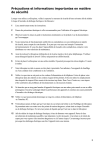
Öffentlicher Link aktualisiert
Der öffentliche Link zu Ihrem Chat wurde aktualisiert.